BROTHER DCP-330CG1, DCP-540CN, DCP-330C User Manual [fr]
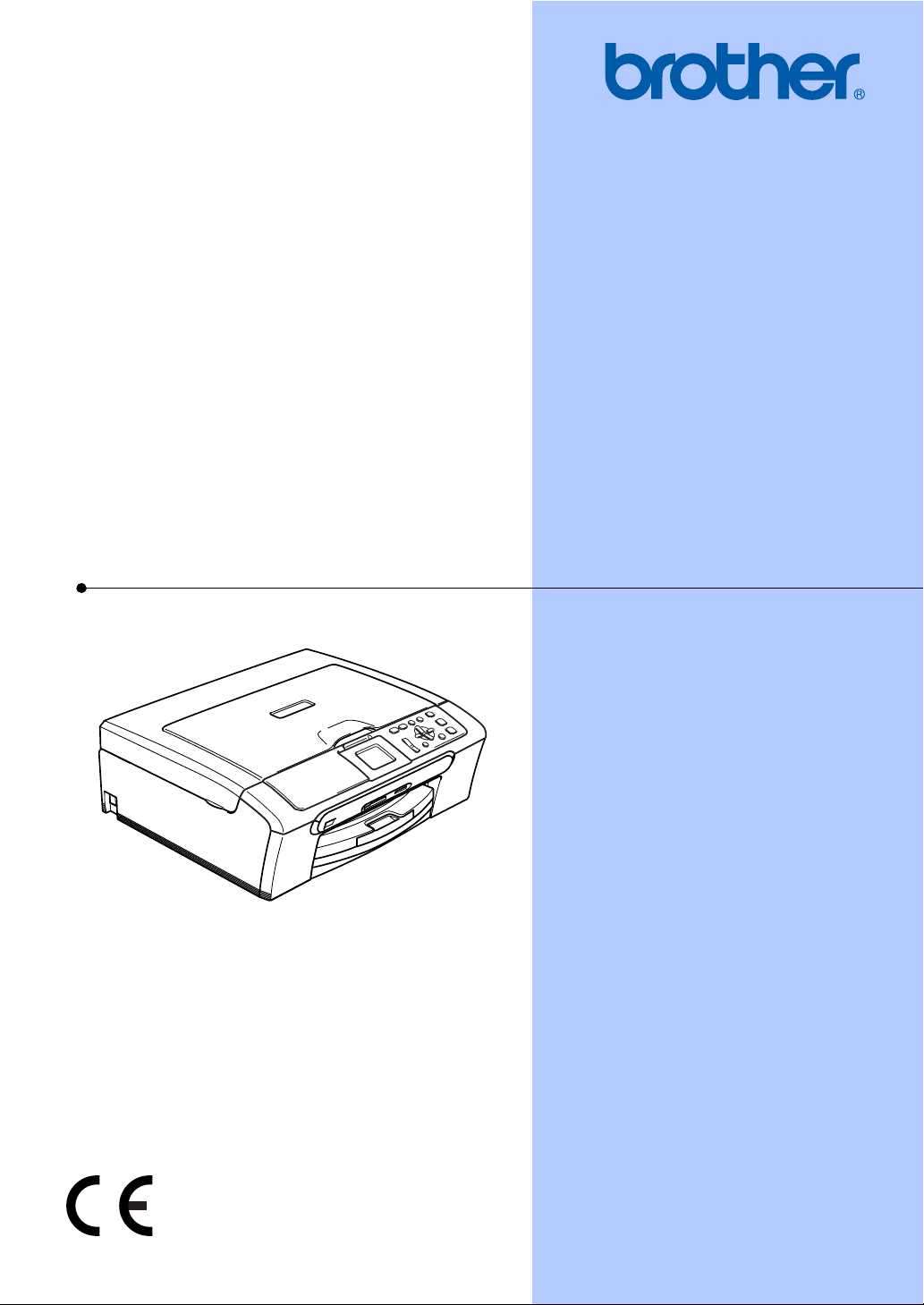
GUIDE DE L’UTILISATEUR
DCP-330C
DCP-540CN
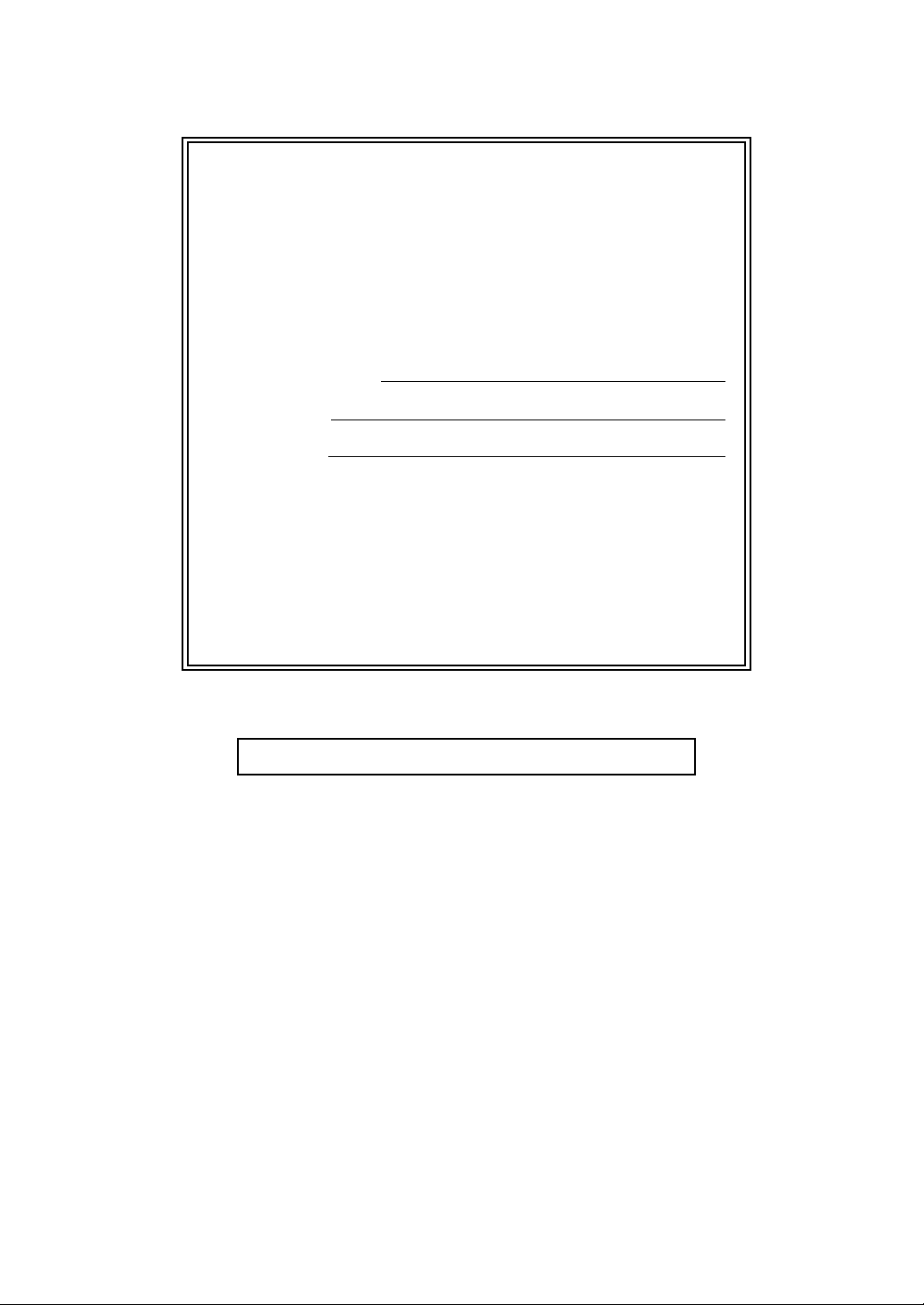
Si vous devez appeler le service à la
clientèle
Fournissez les informations suivantes à des fins de
consultation ultérieure:
Numéro de modèle: DCP-330C et DCP-540CN (entourez
d'un cercle le numéro de votre modèle)
1
Numéro de série:
Date d'achat:
Lieu d'achat:
1
Le numéro de série se trouve sur le dos de l'appareil.
Gardez ce guide d'utilisation avec votre reçu comme
confirmation de la date d'achat de votre appareil en
cas de vol, incendie ou service de garantie.
Enregistrez votre produit en ligne à l'adresse
http://www.brother.com/registration/
En enregistrant votre produit auprès de Brother, vous serez enregistré
comme le premier propriétaire du produit. Votre enregistrement auprès
de Brother:
pourra servir de confirmation de la date d'achat de votre produit en
cas de perte du reçu; et
pourra appuyer une demande de réclamation auprès de l'assurance
en cas de perte d'un produit couvert par une assurance.
© 2006 Brother Industries, Ltd.
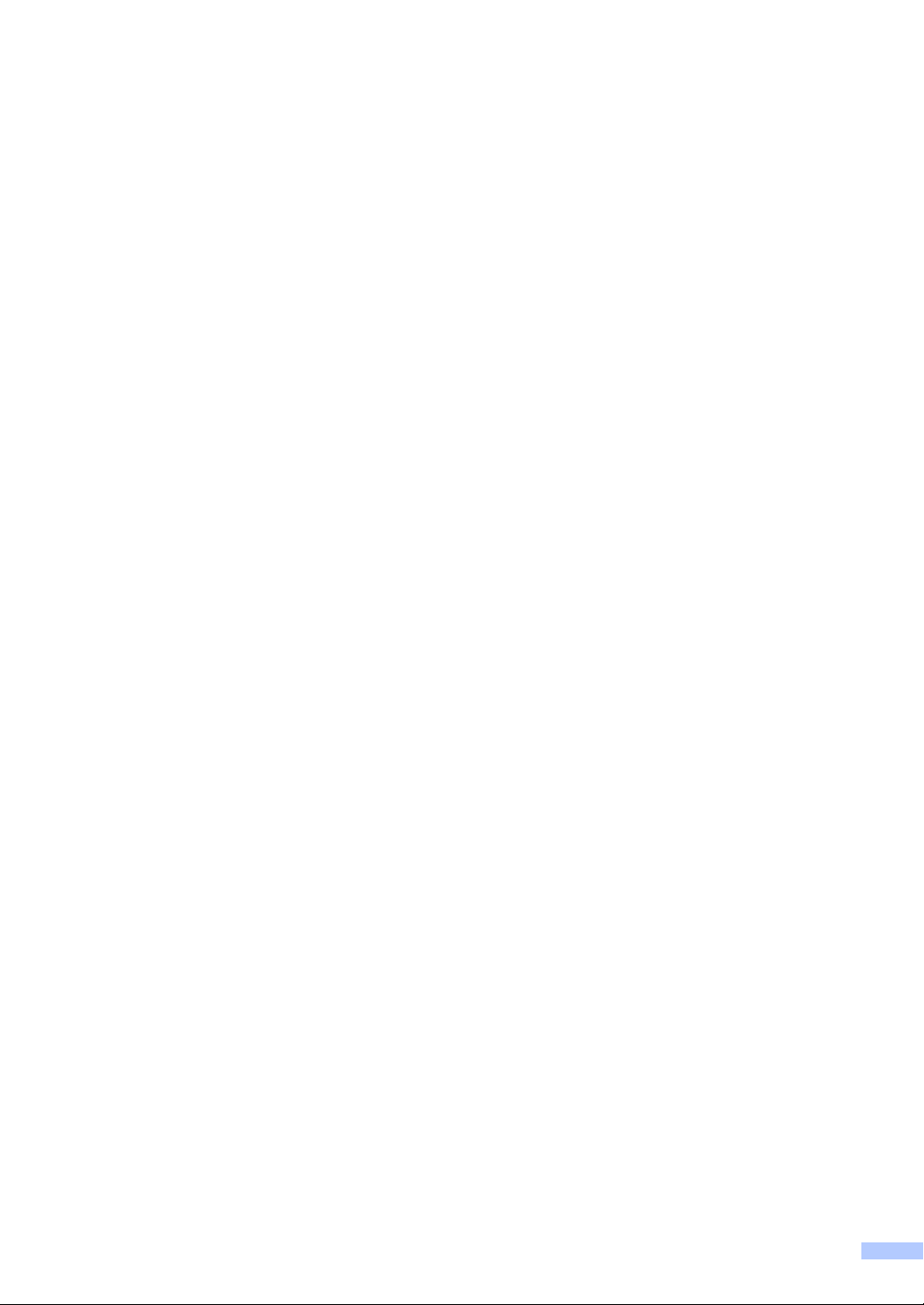
Compilation et avis de publication
Ce manuel a été rédigé et publié sous le contrôle de Brother Industries Ltd., et il couvre les
dernières descriptions et spécifications de produits.
Le contenu de ce manuel et les spécifications de ce produit peuvent être modifiés sans préavis.
Brother se réserve le droit de modifier, sans préavis, les spécifications et les informations figurant
dans ce présent manuel et ne sera pas responsable des préjudices (y compris des préjudices
indirects) résultant des informations présentées ici, entre autres, sans pour autant s'y limiter, des
erreurs typographiques et d'autres erreurs concernant le manuel.
i
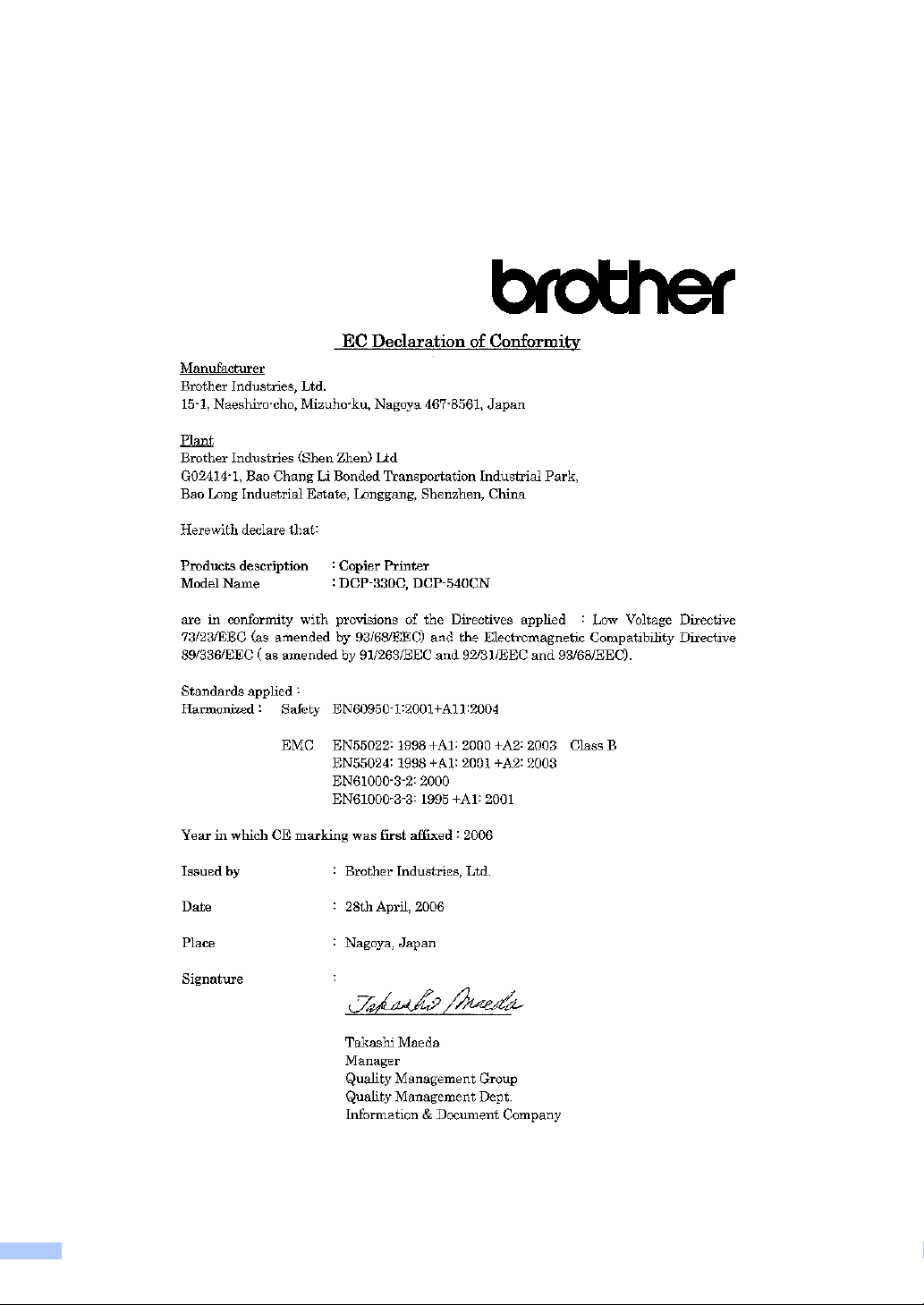
Déclaration de conformité CE conformément à la directive R & TTE
ii
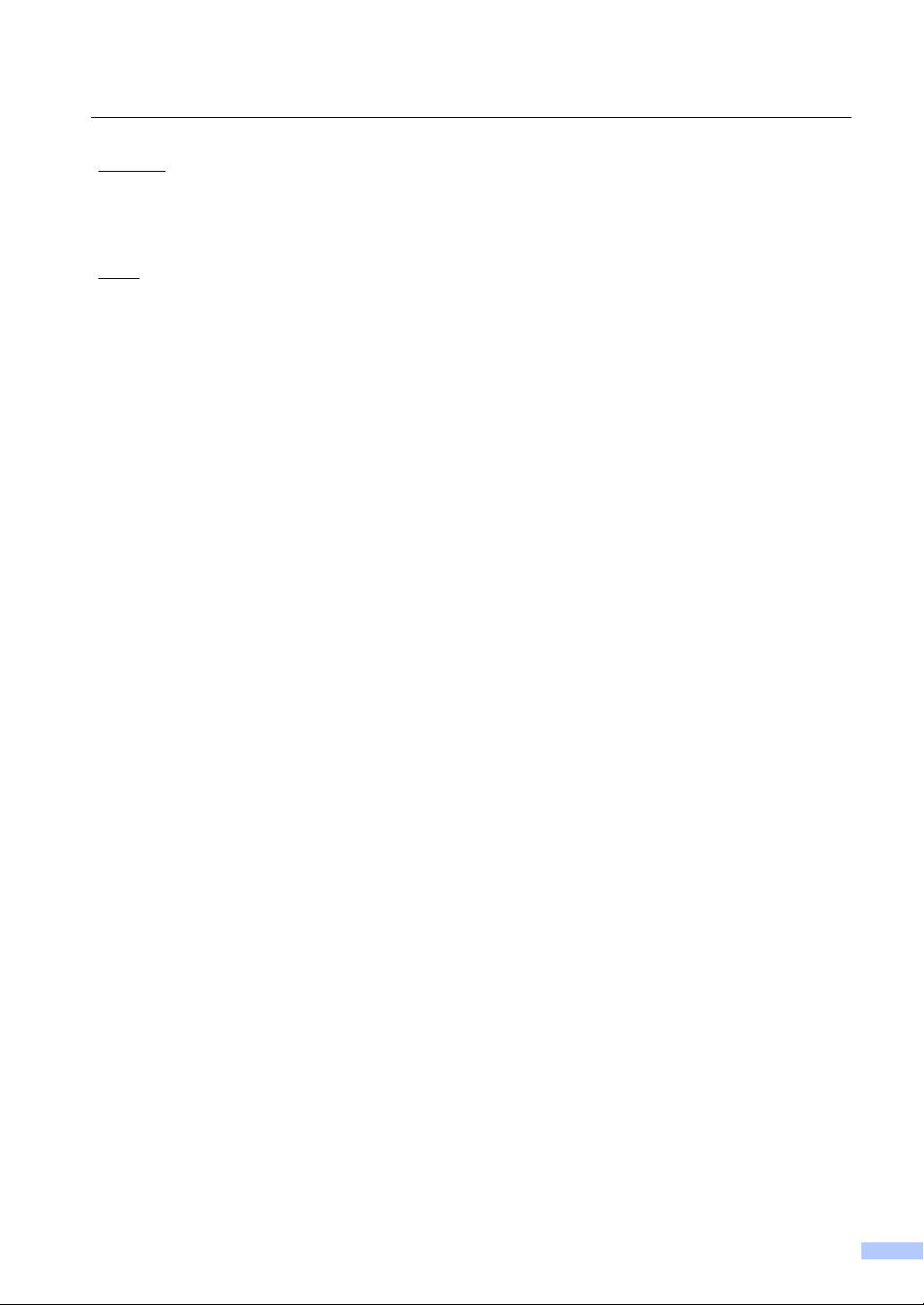
Déclaration de conformité CE conformément à la directive R & TTE
Fabricant
Brother Industries, Ltd.
15-1, Naeshiro-cho, Mizuho-ku, Nagoya 467-8561, Japon
Usine
Brother Industries (Shen Zhen) Ltd
G02414-1, Bao Chang Li Bonded
Transportation Industrial Park,
Bao Long Industrial Estate,
Longgang, Shenzhen, China
Par la présente déclare que:
Caractéristiques de
l’appareil
Nom du modèle : DCP-330C, DCP-540CN
sont conformes aux dispositions de la directive appliquée : Directive de basse tension 73/23/EEC (telle que
modifiée par 93/68/EEC) et Directive de compatibilité électromagnétique 89/336/EEC (telle que modifiée par
91/263/EEC et 92/31/EEC et 93/68/EEC).
Normes applicables:
Harmonisé:
Sécurité EN60950-1: 2001 +A11: 2004
CEM : EN55022: 1998 +A1: 2000 +A2: 2003 Classe B
Première année de l’apposition du marquage CE: 2006
Délivré par : Brother Industries, Ltd.
Date : 28 Avril 2006
: Imprimante copieur
: EN55024: 1998 +A1: 2001 +A2: 2003
: EN61000-3-2: 2000
: EN61000-3-3: 1995 +A1: 2001
Lieu : Nagoya, Japon
iii
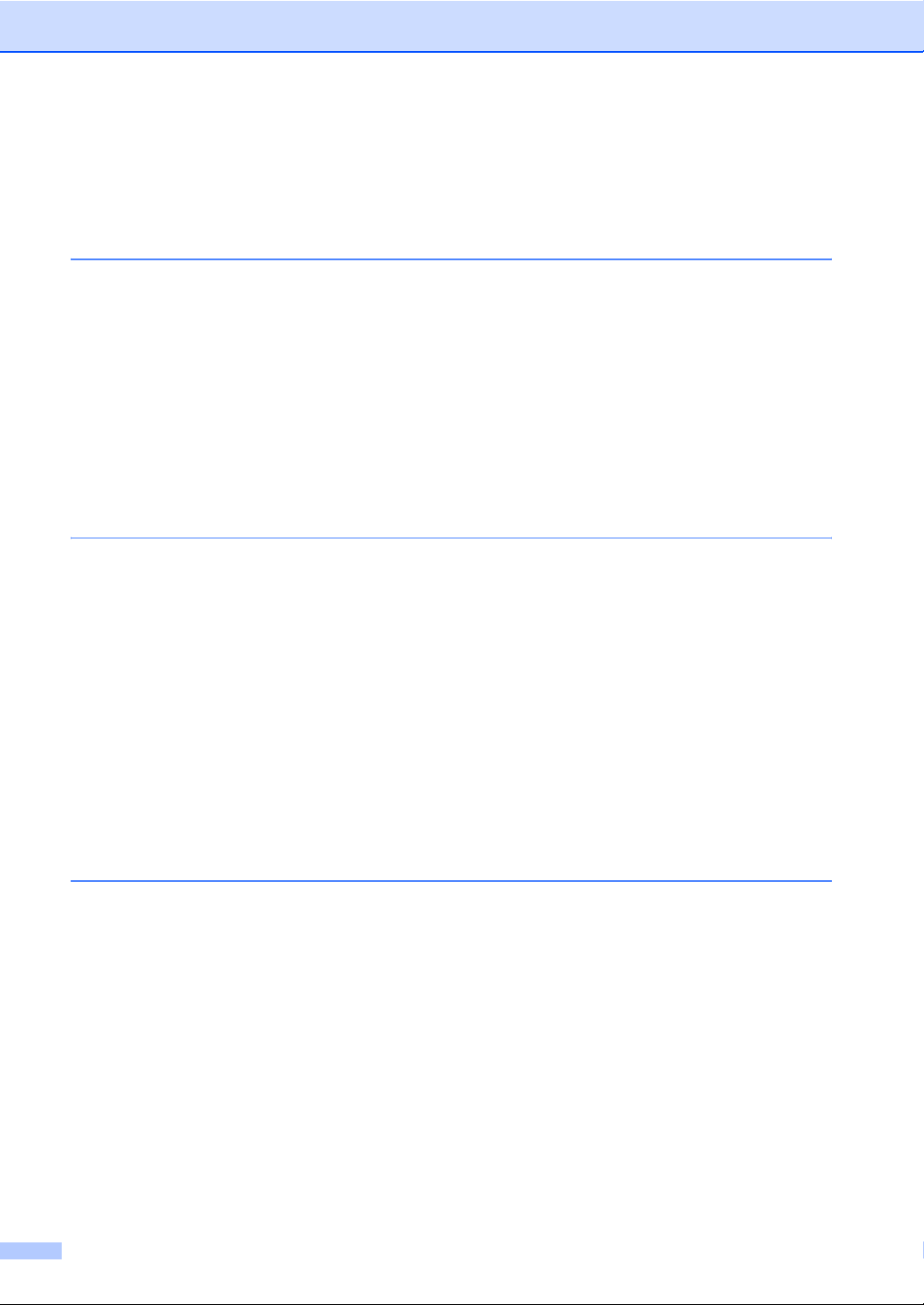
Table des matières
Section I Généralités
1 Généralités
Comment utiliser la documentation .......................................................................2
Symboles et convenances utilisés dans cette documentation ........................2
Comment accéder au guide utilisateur - Logiciel et au guide utilisateur -
Réseau (DCP-540CN uniquement) ....................................................................3
Comment consulter la documentation .............................................................3
Vue d'ensemble du panneau de commande .........................................................6
Écran LCD indications ....................................................................................8
Opérations de base .........................................................................................8
Indications de la DEL d'avertissement.............................................................9
Impression de rapports....................................................................................9
2 Chargement des documents et du papier
Chargement des documents................................................................................10
A l'aide de l'ADF
(DCP-540CN uniquement) ........................................................................10
Utilisation de la vitre du scanner....................................................................11
Zone de numérisation....................................................................................11
Papier acceptable et autres supports ..................................................................12
Supports recommandés ................................................................................12
Manipulation et utilisation des supports.........................................................13
Choisir le support approprié ..........................................................................14
Chargement de papier, d'enveloppes et d'autres supports .................................16
Chargement du papier ou d'autres supports .................................................16
Chargement d’enveloppes, cartes postales et papier photo .........................18
Zone imprimable............................................................................................21
3 Configuration de base
Réglages du papier..............................................................................................22
Type de papier...............................................................................................22
Format de papier ...........................................................................................22
Écran LCD ...........................................................................................................23
Contraste de l'écran LCD ..............................................................................23
Réglage de la luminosité ...............................................................................23
Réglage du délai avant atténuation de la luminosité ....................................24
Réglage du délai avant extinction de l'écran.................................................24
iv
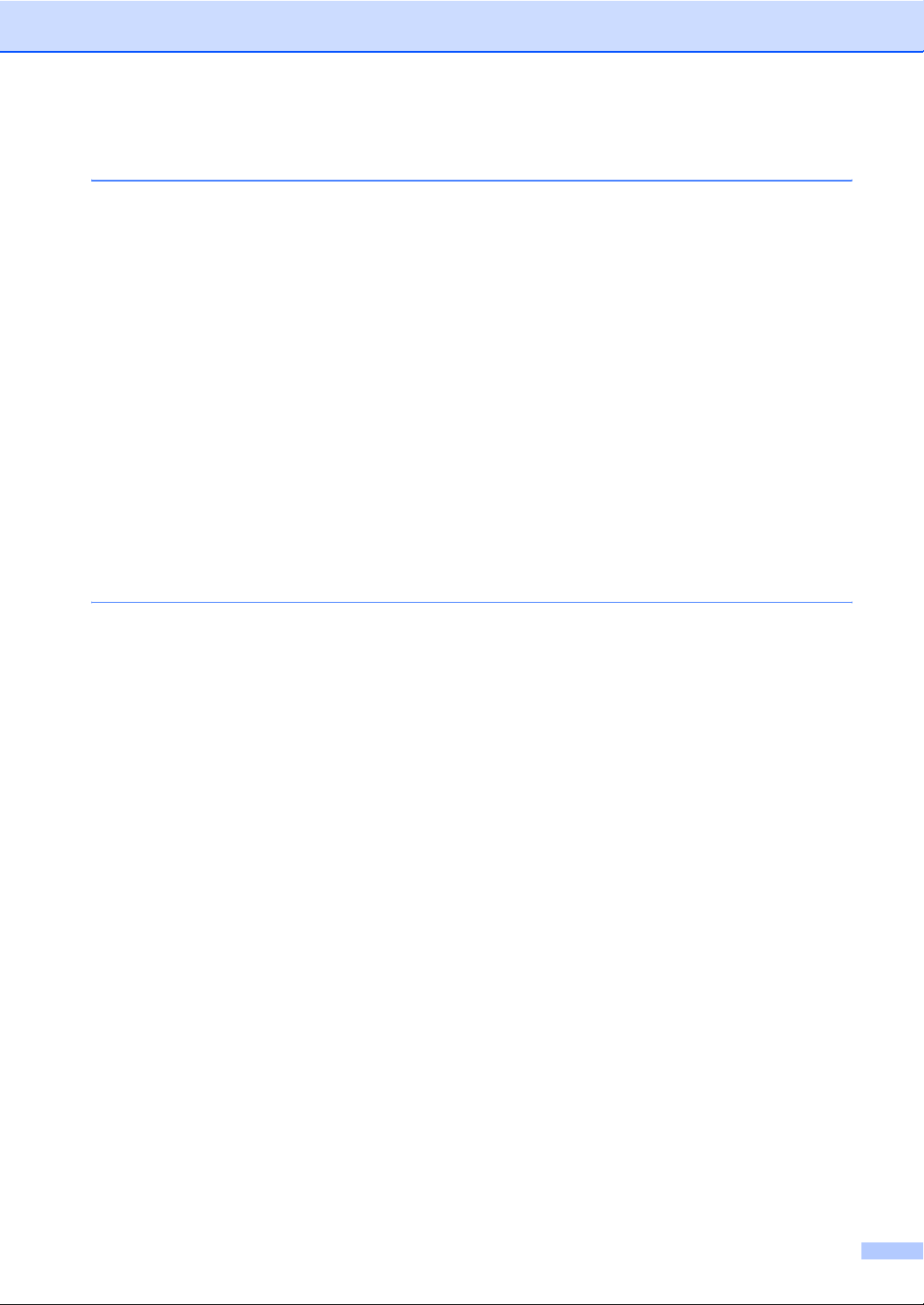
Section II Copie
4 Copies de documents
Comment faire des copies...................................................................................26
Faire une seule copie ....................................................................................26
Faire copies multiples....................................................................................26
Arrêter le processus de copie........................................................................26
Options de copie..................................................................................................26
Changement de la vitesse et de la qualité de copie......................................27
Agrandissement ou réduction de l'image copiée ...........................................27
Copies N en 1 ou poster (mise en page) ......................................................28
Tri des copies à l'aide du chargeur (DCP-540CN uniquement).....................29
Réglage de la luminosité, du contraste et de la couleur................................30
Options de papier..........................................................................................31
Définir les paramètres modifiés comme nouveaux réglages par défaut........31
Rétablissement du réglage d'usine de tous les paramètres.......................... 31
Section III Impression de photos directe
5 Impression de photos à partir d'une carte mémoire
PhotoCapture Center™ opérations .....................................................................34
Impression à partir d'une carte mémoire sans utiliser un PC ........................34
Numérisation vers une carte mémoire sans PC............................................34
Utilisation du PhotoCapture Center™ à partir d'un ordinateur ......................34
Utilisation des cartes mémoire ......................................................................34
Structure du dossier de la carte mémoire......................................................35
Pour commencer .................................................................................................36
Entrée dans le mode PhotoCapture ..............................................................36
Impression de photos ..........................................................................................37
Visualiser les photos......................................................................................37
Impression de l'index (vignettes) ...................................................................37
Imprimer toutes les photos ............................................................................38
Impression de photos ....................................................................................38
Impression DPOF..........................................................................................39
PhotoCapture Center™ paramètres d'impression...............................................40
Qualitéd'impression.......................................................................................42
Options de papier..........................................................................................42
Réglage de la luminosité, du contraste et de la couleur................................43
Recadrer........................................................................................................44
Impression sans marge .................................................................................44
Définir les paramètres modifiés comme nouveaux réglages par défaut........45
Rétablissement du réglage d'usine de tous les paramètres.......................... 45
Numérisation vers carte mémoire .......................................................................45
Passer en mode Scan ...................................................................................45
Comment numériser vers une carte mémoire ...............................................46
Comprendre les messages d'erreur ....................................................................47
v
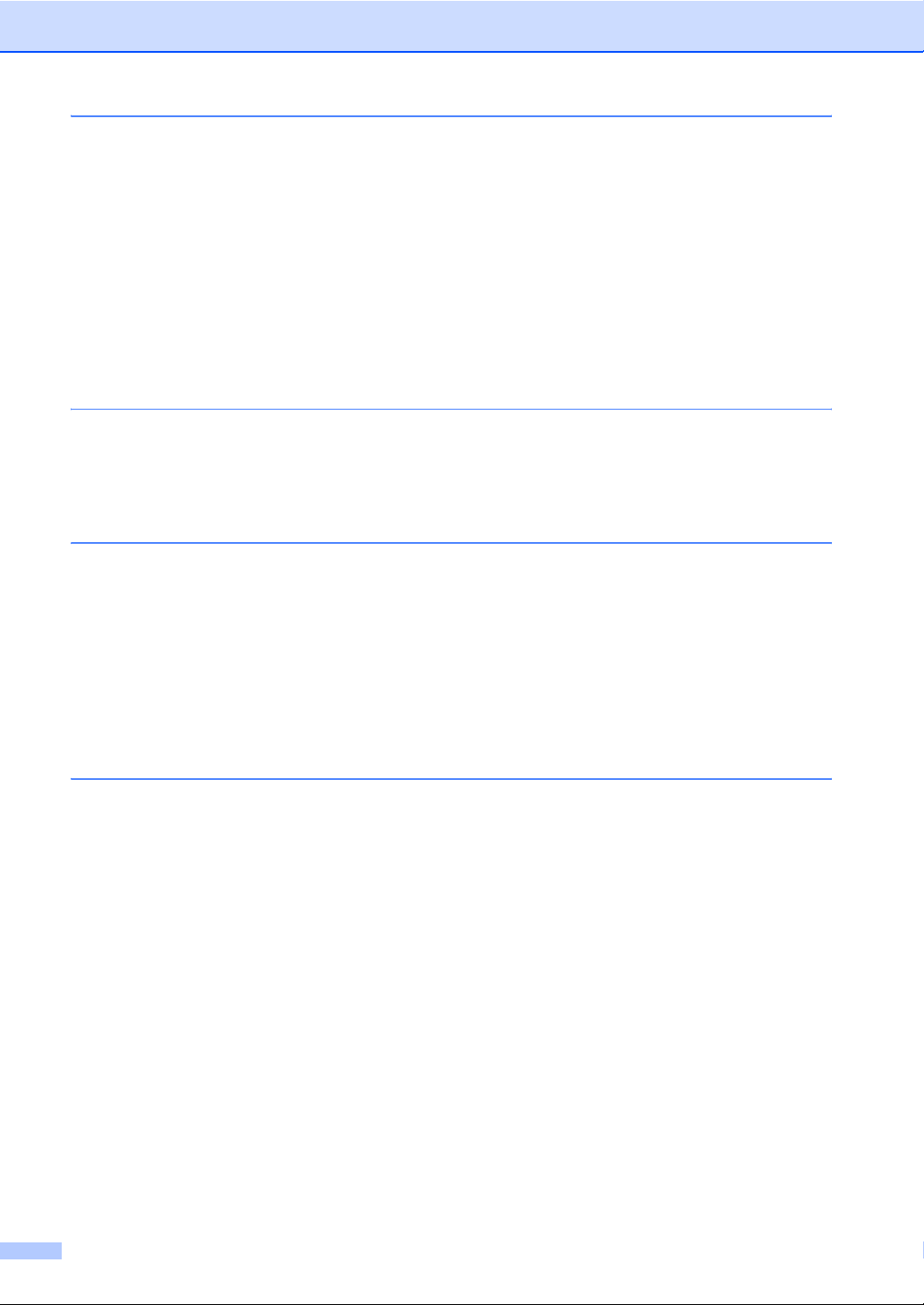
6 Imprimer des photos à partir d'un appareil photo avec PictBridge
Avant l'utilisation de PictBridge............................................................................48
Configuration de PictBridge...........................................................................48
Utilisation de PictBridge....................................................................................... 48
Configuration de votre appareil photo numérique .........................................48
Impression de photos ..........................................................................................49
Impression DPOF ..........................................................................................50
Comprendre les messages d'erreur.....................................................................50
Section IV Logiciel
7 Fonctions des logiciels et fonctions réseau
Section V Appendices
A Sécurité et réglementation
Choix d'un emplacement .....................................................................................54
Utiliser l'appareil en toute sécurité.................................................................55
Consignes de sécurité importantes ...............................................................58
IMPORTANT - Pour votre sécurité ................................................................59
Connexion LAN (DCP-540CN uniquement) ..................................................59
EU Directive 2002/96/EC et EN50419...........................................................60
Restrictions légales cornant le photocopiage ................................................60
Marques commerciales .................................................................................61
B Dépistage des pannes et entretien courant
Dépistage des pannes ........................................................................................62
En cas de problèmes avec l'appareil.............................................................62
Messages d'erreur ...............................................................................................67
Changer la langue de l'écran LCD.................................................................69
Bourrage de document (DCP-540CN uniquement) .......................................69
Bourrage dans l'imprimante ou bourrage de papier ......................................70
Entretien courant .................................................................................................72
Remplacement des cartouches d'encre ........................................................72
Nettoyage de l'extérieur de l'appareil ............................................................74
Nettoyage du scanner ...................................................................................75
Nettoyage du cylindre de l'imprimante de l'appareil ......................................76
Nettoyage du rouleau d'entraînement du papier ...........................................76
Nettoyage de la tête d'impression .................................................................77
Vérification de la qualité d'impression ...........................................................77
Vérification de l'alignement de l'impression...................................................79
Vérification du volume d'encre.......................................................................79
Informations sur l'appareil....................................................................................80
Vérification du numéro de série.....................................................................80
Emballage et transport de l'appareil ....................................................................80
vi
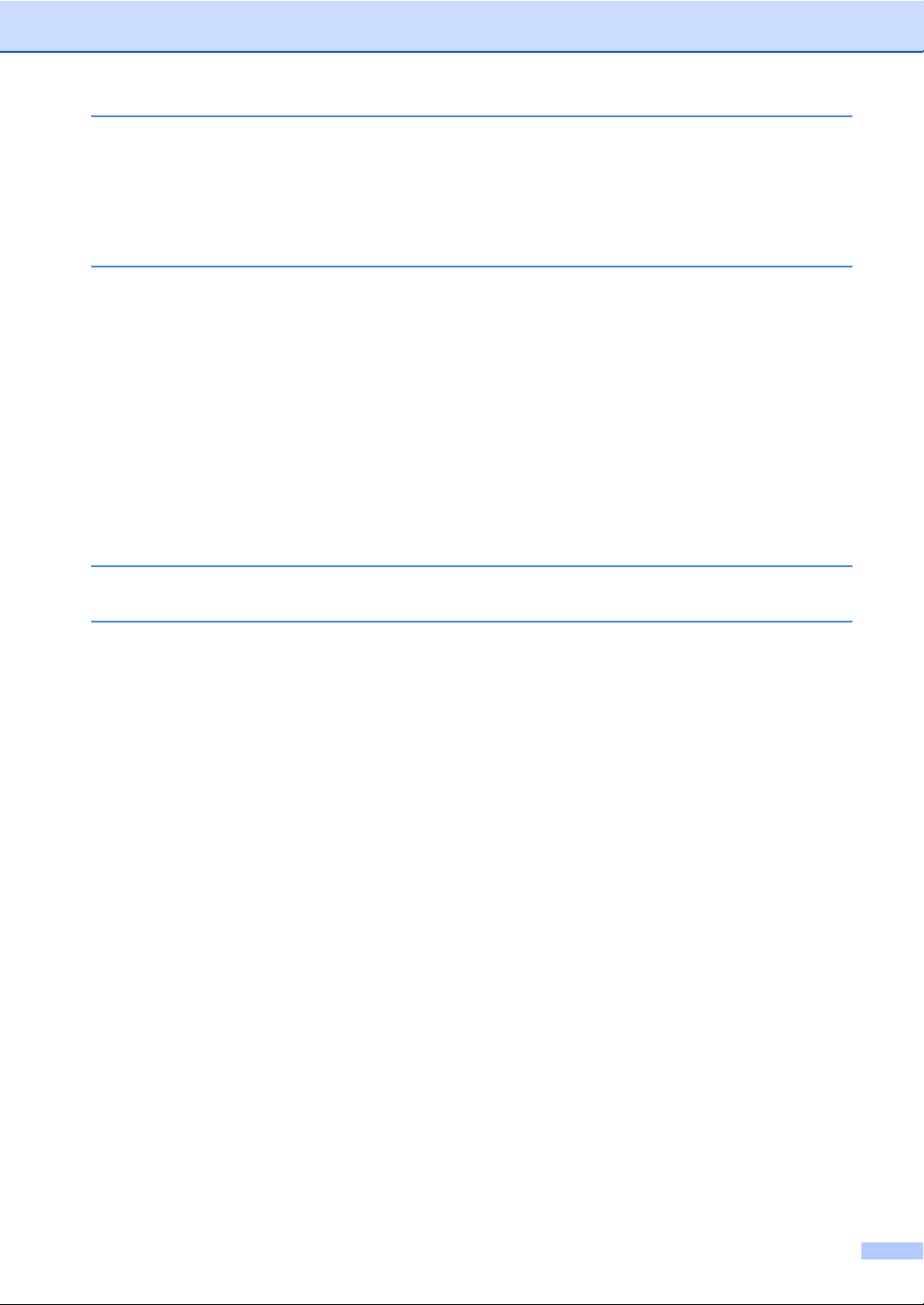
C Menu et fonctions
Programmation à l'écran......................................................................................82
Tableau des menus .......................................................................................82
Touches de menu................................................................................................82
Tableau des menus .......................................................................................83
D Spécifications
Généralités ..........................................................................................................90
Support d'impression ...........................................................................................92
Copie ...................................................................................................................93
PhotoCapture Center™.......................................................................................94
PictBridge ...........................................................................................................94
Scanner ...............................................................................................................95
Imprimante...........................................................................................................96
Interfaces.............................................................................................................97
Configuration de l'ordinateur................................................................................98
Consommables....................................................................................................99
Réseau (LAN) (DCP-540CN uniquement).........................................................100
E Glossaire
FIndex
vii
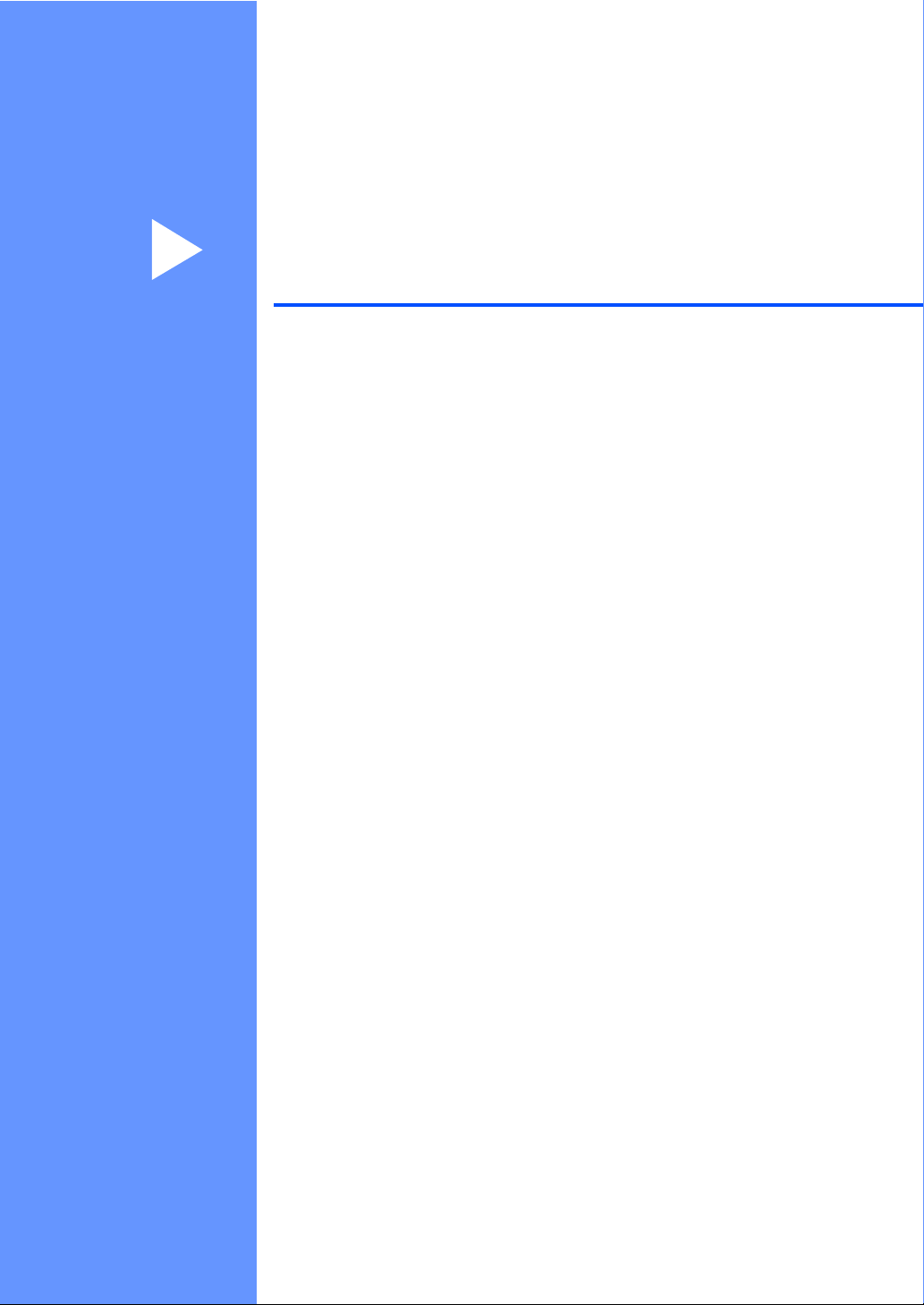
Section I
Généralités I
Généralités 2
Chargement des documents et du papier 10
Configuration de base 22
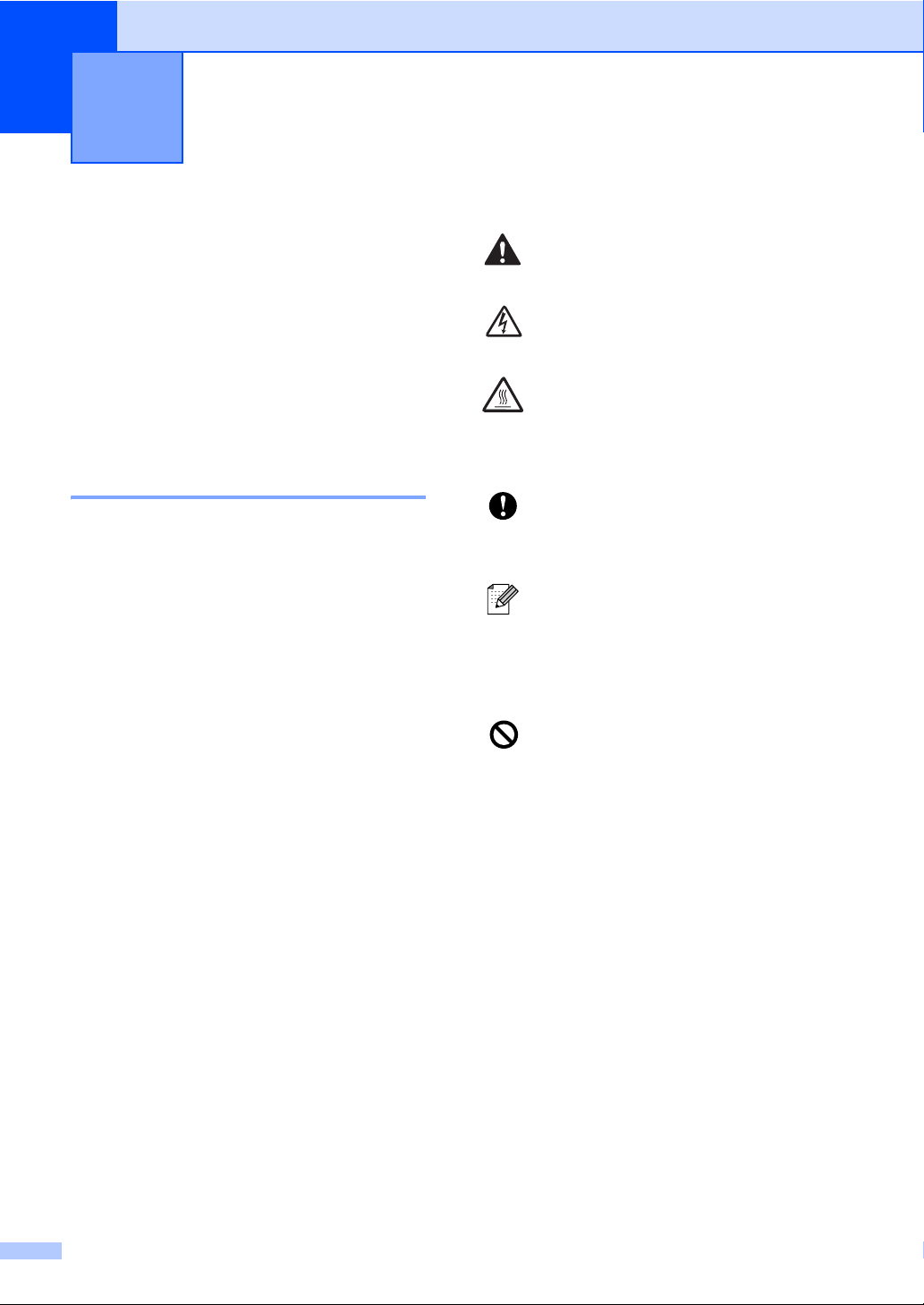
1
Généralités 1
Comment utiliser la documentation
Nous vous remercions d'avoir acheté un
appareil Brother! Quelques minutes passées
à lire cette documentation vous permettront
de tirer le meilleur parti de votre appareil.
Symboles et convenances utilisés dans cette documentation 1
Tout au long de cette documentation vous
trouverez les symboles et convenances
suivants.
Caractères
gras
Caractères
en italique
Courier
New
Les caractères gras identifient
les touches spécifiques du
panneau de commande de
l'appareil.
Les caractères en italique
mettent l'accent sur un point
important ou vous renvoient à
un thème lié.
Le texte utilisant la police
Courier New identifie les
messages qui s'affichent sur
l'écran LCD de l'appareil.
Les avertissements ont pour but de
1
vous indiquer ce qu'il faut faire pour
éviter de vous blesser.
Les icônes représentant un danger
électrique vous mettent en garde visà-vis d'un risque d'électrocution.
Les icônes représentant une surface
chaude vous mettent en garde vis-àvis d'un risque de brûlure si vous
touchez certaines pièces de
l'appareil.
Les avertissements "Attention"
signalent les procédures à suivre ou
à éviter pour ne pas endommager
l'appareil ou d'autres objets.
Tout texte précédé de ce symbole de
remarque vous indique comment
réagir face à une situation qui se
présente ou vous donne des
conseils sur la façon dont l'opération
interagit avec d'autres fonctions.
Les icônes de configuration
inappropriée vous signalent les
périphériques ou les opérations qui
ne sont pas compatibles avec
l'appareil.
2
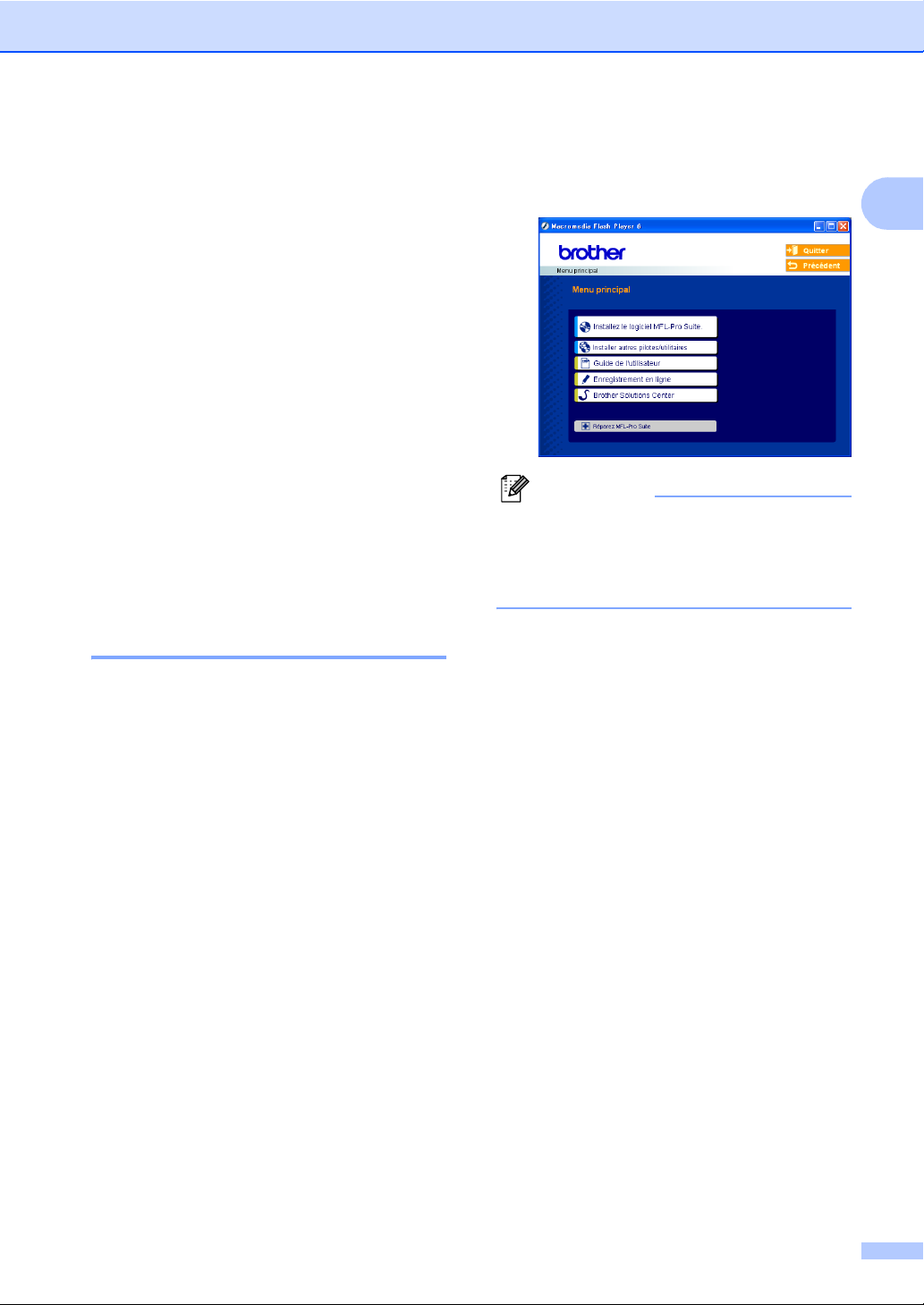
Généralités
Comment accéder au
guide utilisateur Logiciel et au guide
utilisateur - Réseau
(DCP-540CN
uniquement)
Ce guide de l'utilisateur ne contient pas
toutes les informations relatives à l'appareil,
telles que la façon d'utiliser les fonctions
avancées de l'imprimante, du scanner et du
réseau. Lorsque vous êtes prêt à apprendre
les informations détaillées sur ces
opérations, lisez le Guide utilisateur - Logiciel
et le Guide utilisateur - Réseau (DCP-540CN
uniquement) inclus dans le CD-ROM.
Comment consulter la documentation 1
c Si l'écran des langues s'affiche, cliquez
sur la langue de votre choix. Le menu
principal du CD-ROM s'affiche.
1
Remarque
Si cette fenêtre ne s'affiche pas, utilisez
l'explorateur Windows
programme setup.exe à partir du
répertoire racine du CD-ROM Brother.
®
pour exécuter le
d Cliquez sur Guide de l’utilisateur.
1
Comment consulter la documentation (pour Windows®) 1
Pour consulter la documentation depuis le
menu Démarrer, dirigez le pointeur sur
Brother, DCP-XXXX (où XXXX représente le
numéro de votre modèle) à partir du groupe
de programmes, puis sélectionnez
Guide de l'utilisateur.
Si vous n'avez pas installé le logiciel, pour
pouvez trouver la documentation en suivant
les instructions ci-dessous:
a Mettez votre ordinateur sous tension.
Insérez le CD-ROM Brother étiqueté
Windows
®
dans le lecteur approprié.
b Si l'écran des noms de modèle s'affiche,
cliquez sur le nom de votre modèle.
3
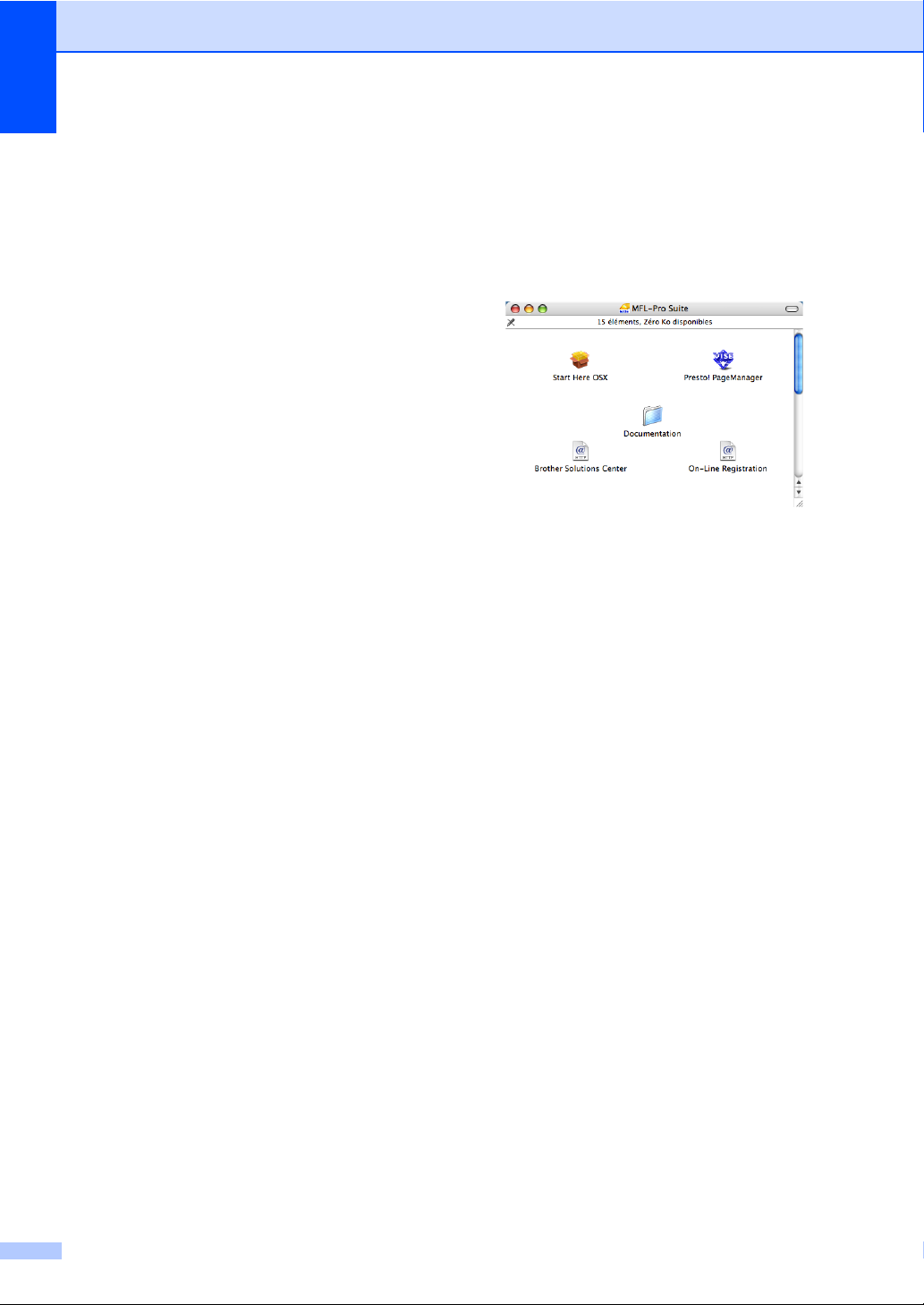
Chapitre 1
Comment trouver les instructions de numérisation 1
Il existe plusieurs façons de numériser des
documents. Vous pouvez trouver les
instructions comme suit:
Guide utilisateur - Logiciel
Numérisation (Pour Windows
98/98SE/Me/2000 Professional et
Windows
ControlCenter3 (Pour Windows®
98/98SE/Me/2000 Professional et
Windows
Numérisation réseau
(DCP-540CN uniquement)
Guide de l'utilisateur de PaperPort
avec OCR
Instructions pour numériser directement
depuis le logiciel ScanSoft
Le guide de l'utilisateur complet de
ScanSoft
être affiché à partir de la sélection Aide
dans l’application ScanSoft
avec OCR.
®
XP)
®
XP)
®
PaperPort® SE avec OCR peut
®
®
SE
®
PaperPort®.
®
PaperPort®
Comment consulter la documentation (pour Macintosh®) 1
a Mettez le Macintosh
Insérez le CD-ROM Brother étiqueté
Macintosh
La fenêtre suivante s'affiche.
®
dans le lecteur approprié.
®
sous tension.
b Double-cliquez sur l'icône
documentation.
c Double-cliquez sur le dossier de votre
langue.
d Double-cliquez sur le fichier en haut de
la page.
e Cliquez sur la documentation que vous
voulez lire.
Guide de I'utilisateur du logiciel:
Guide de I'utilisateur du logiciel en
format HTML
Guide de I'utilisateur du réseau:
Guide de l’utilisation en réseau
(DCP-540CN uniquement) au format
HTML
4

Comment trouver les instructions de numérisation 1
Il existe plusieurs façons de numériser des
documents. Vous pouvez trouver les
instructions comme suit:
Guide utilisateur - Logiciel
Numérisation (Pour Mac OS
plus récent)
ControlCenter2 (Pour Mac OS
ou plus récent)
Numérisation réseau (Pour Mac OS
10.2.4 ou plus récent)
(DCP-540CN uniquement)
Guide de l'utilisateur de Presto!
PageManager
®
Instructions pour numériser directement
depuis le logiciel Presto!
PageManager
complet de Presto!
®
. Le guide de l'utilisateur
®
PageManager® peut
être affiché à partir de la sélection Aide
dans l’application de Presto!
PageManager
®
.
®
X 10.2.4 ou
®
®
®
X 10.2.4
®
®
X
Généralités
1
5
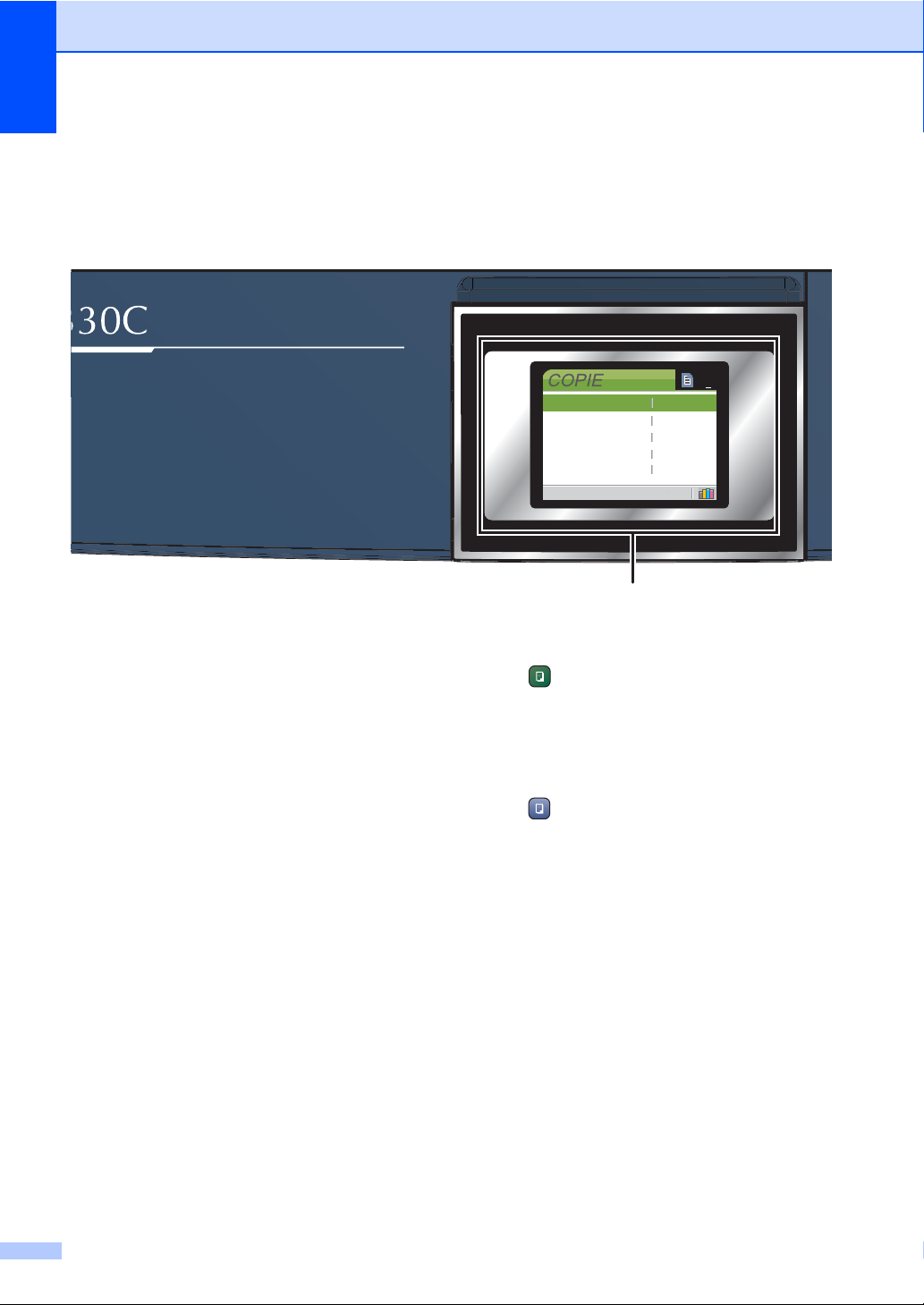
Chapitre 1
Vue d'ensemble du panneau de commande 1
01
Qualité
Agrand./Réduc.
Type papier
Format papier
Luminosité
Normale
100%
Papier or
A4
0
1
1 LCD (écran à cristaux liquides)
Affiche des messages qui vous aident à
configurer et à utiliser l'appareil.
Vous pouvez aussi régler l'angle de l'écran
LCD en le soulevant.
2 Nombre de copies
Utiliser cette touche pour faire des copies
multiples.
3 Touches de menu:
d ou c
Appuyez sur ces touches pour naviguer en
arrière ou en avant dans une entrée de
menu.
a ou b
Appuyez sur ces touches pour naviguer
dans les menus et les options.
Menu
Permet d'accéder au menu principal.
OK
Permet de sélectionner un réglage.
4 Touches Marche:
Couleur Marche
Permet de faire de copies en couleur.
Permet aussi de lancer une opération de
numérisation (en couleur ou en noir et
blanc, selon le réglage de numérisation
effectué dans le logiciel ControlCenter).
Mono Marche
Permet de faire de copies en noir et blanc.
Permet aussi de lancer une opération de
numérisation (en couleur ou en noir et
blanc, selon le réglage de numérisation
effectué dans le logiciel ControlCenter).
6
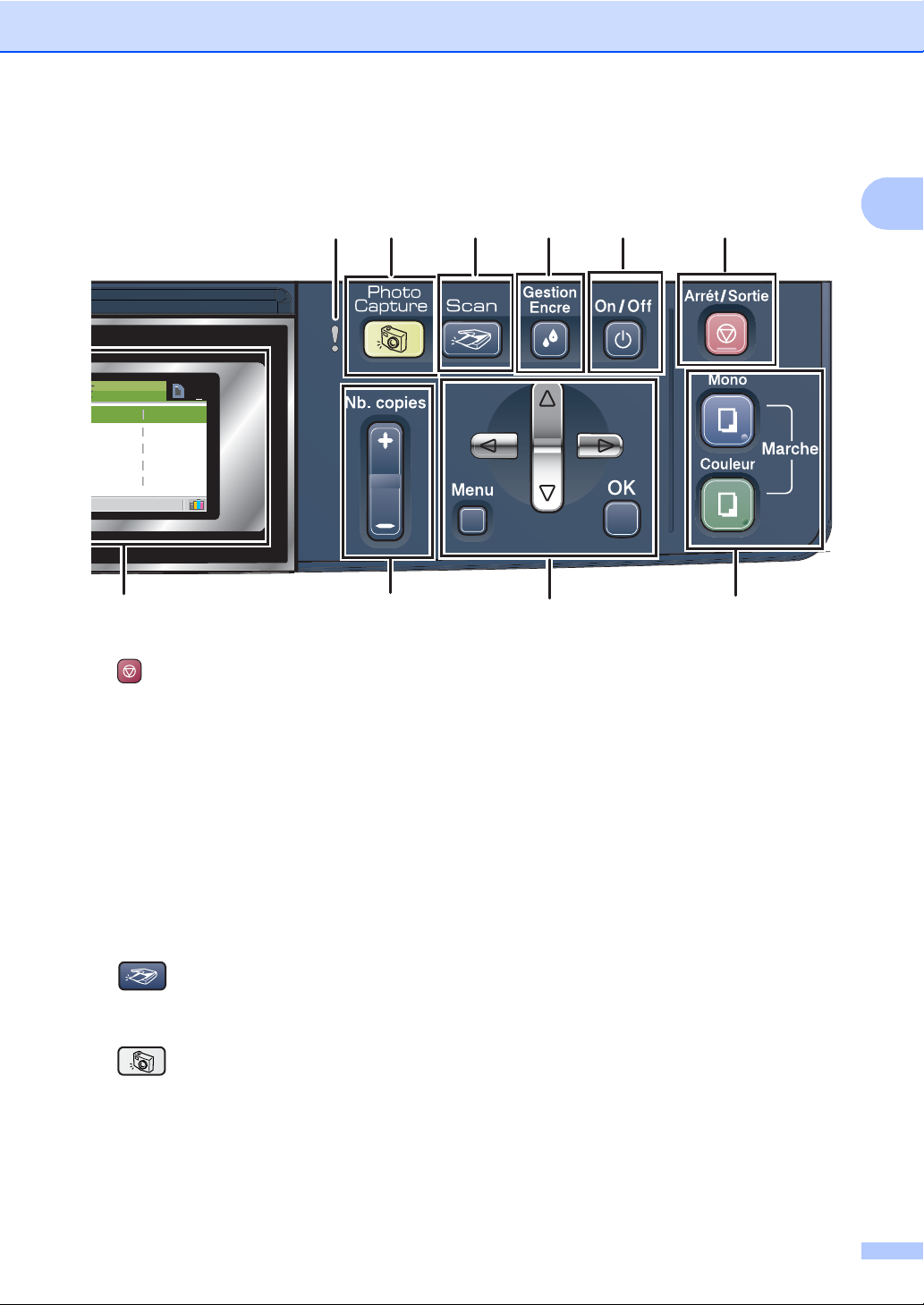
duc.
r
ier
01
Normale
100%
Papier or
A4
0
Généralités
1
97810
56
1
5 Arrét/Sortie
Permet d'interrompre une opération ou de
sortir d'un menu.
6On/Off
Vous pouvez mettre l'appareil sous ou hors
tension.
Lorsque l'appareil est mis hors tension, il
nettoie régulièrement la tête d'impression pour
maintenir la qualité d'impression.
7GestionEncre
Permet de nettoyer les têtes d'impression, de
vérifier la qualité d'impression et de vérifier le
volume d'encre disponible.
8 Scan
Permet d'accéder au mode Scan
(numérisation).
9 PhotoCapture
Permet d'accéder au mode PhotoCapture
Center™.
10 DEL d'avertissement
S'allume en rouge lorsque l'écran LCD affiche
une erreur ou un message d'état important.
2
3
4
7
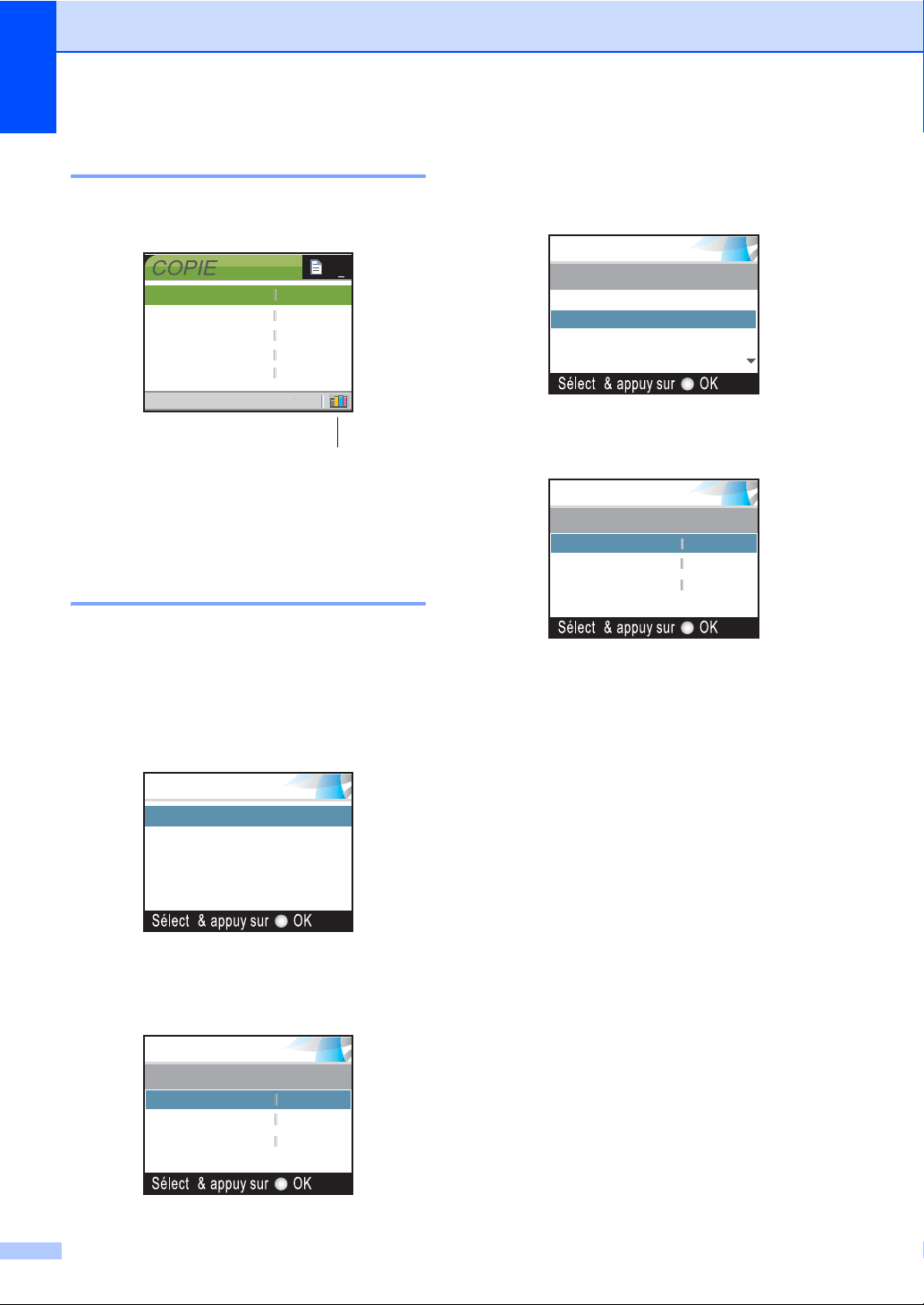
Chapitre 1
Écran LCD indications 1
L'écran LCD montre l'état actuel de l'appareil
lorsque celui-ci est en mode d'attente.
01
Qualité
Agrand./Réduc.
Type papier
Format papier
Luminosité
1 Témoin d'encre
Permet de connaître la quantité d'encre
disponible.
Normale
100%
Papier or
A4
0
1
Opérations de base 1
Par exemple, pour changer le type de papier
à Papier à jet d'encre.
a Appuyez sur Menu.
Appuyez sur OK.
d Appuyez sur a ou b pour sélectionner
Pap.jet d'encre.
MENU
Type papier
Papier ordin.
Pap.jet d'encre
Photo Brother
Autre photo
Appuyez sur OK.
Vous pouvez voir le réglage actuel sur
l'écran LCD:
MENU
Param. général
Type papier
Format papier
Réglage LCD
Pap.jet d
A4
e Appuyez sur Arrét/Sortie.
b Appuyez sur a ou b pour sélectionner
Param. général.
MENU
Param. général
Imp. rapports
Info. appareil
Param.syst.
Appuyez sur OK.
c Appuyez sur a ou b pour sélectionner
Type papier.
MENU
Param. général
Type papier
Format papier
Réglage LCD
8
Papier or
A4
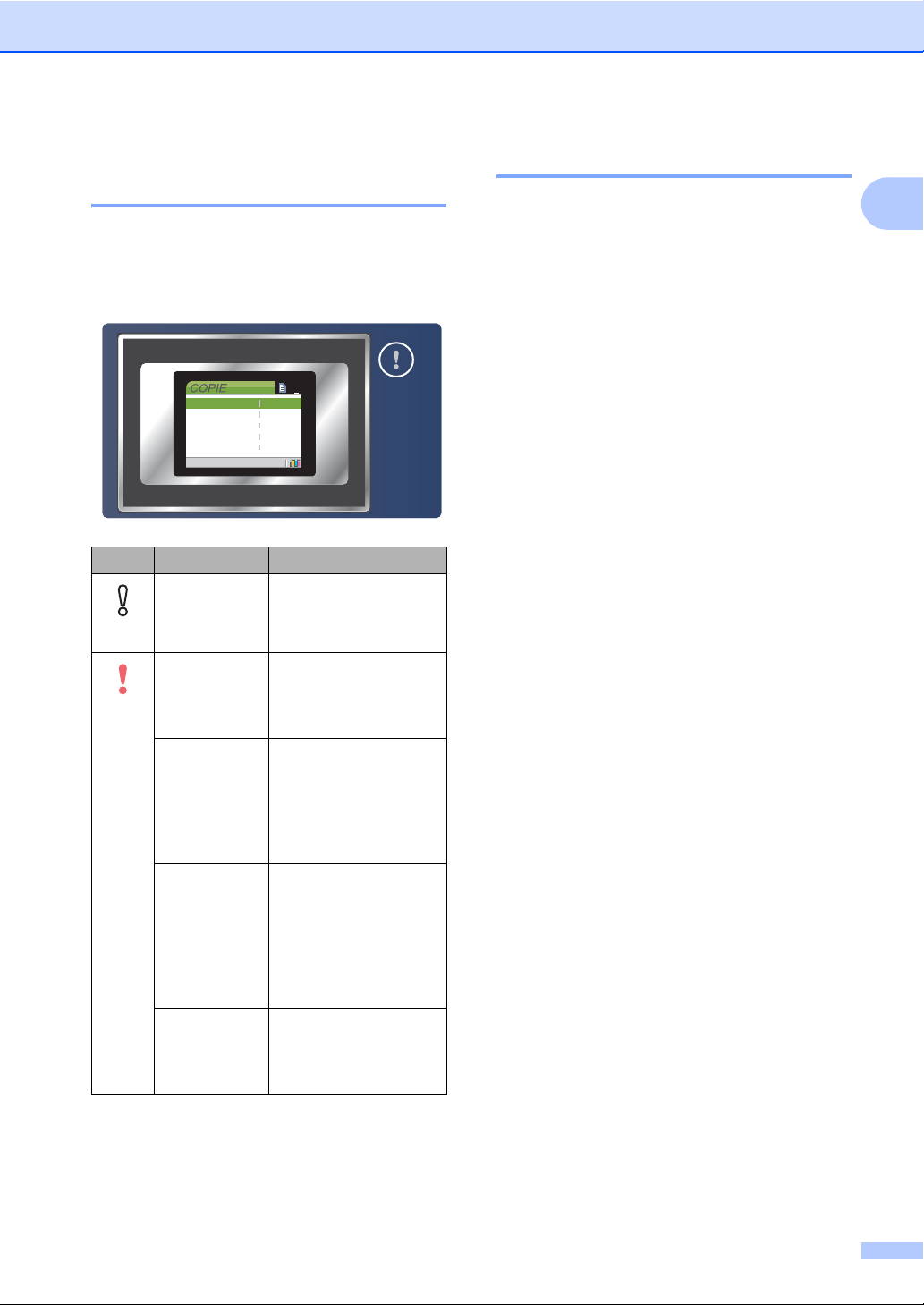
Généralités
Indications de la DEL d'avertissement 1
La DEL (diode électroluminescente) d'état est
une lampe qui indique l'état DCP. Quand
l'appareil est en veille, l'écran LCD affiche
l'état actuel de l'appareil.
Qualité
Agrand./Réduc.
Type papier
Format papier
Luminosité
DEL Etat de DCP Description
Prêt Le DCP est prêt à être
Off
Rouge
Capot ouvert Le capot est ouvert.
Encre vide Remplacez la
Erreur de
papier
Autres
messages
01
Normale
100%
Papier or
A4
0
utilisé.
Refermez le capot.
(Voir Messages
d'erreur à la page 67.)
cartouche d'encre par
une cartouche neuve.
(Voir Remplacement
des cartouches
d'encre à la page 72.)
Mettez du papier dans
le bac ou éliminez le
bourrage de papier.
Vérifiez le message
sur l'écran LCD. (Voir
Messages
d'erreur à la page 67.)
Vérifiez le message
sur l'écran LCD. (Voir
Messages
d'erreur à la page 67.)
Impression de rapports 1
Les rapports suivants sont disponibles:
Aide
Une liste d'aide pour programmer
rapidement l'appareil.
Config.Util
Dresse la liste de vos réglages.
Config Réseau (DCP-540CN
uniquement)
Dresse la liste de vos réglages réseau.
Comment imprimer un rapport 1
a Appuyez sur Menu.
b Appuyez sur a ou b pour sélectionner
Imp. rapports.
Appuyez sur OK.
c Appuyez sur a ou b pour sélectionner
le rapport souhaité.
Appuyez sur OK.
d Appuyez sur Mono Marche.
1
9
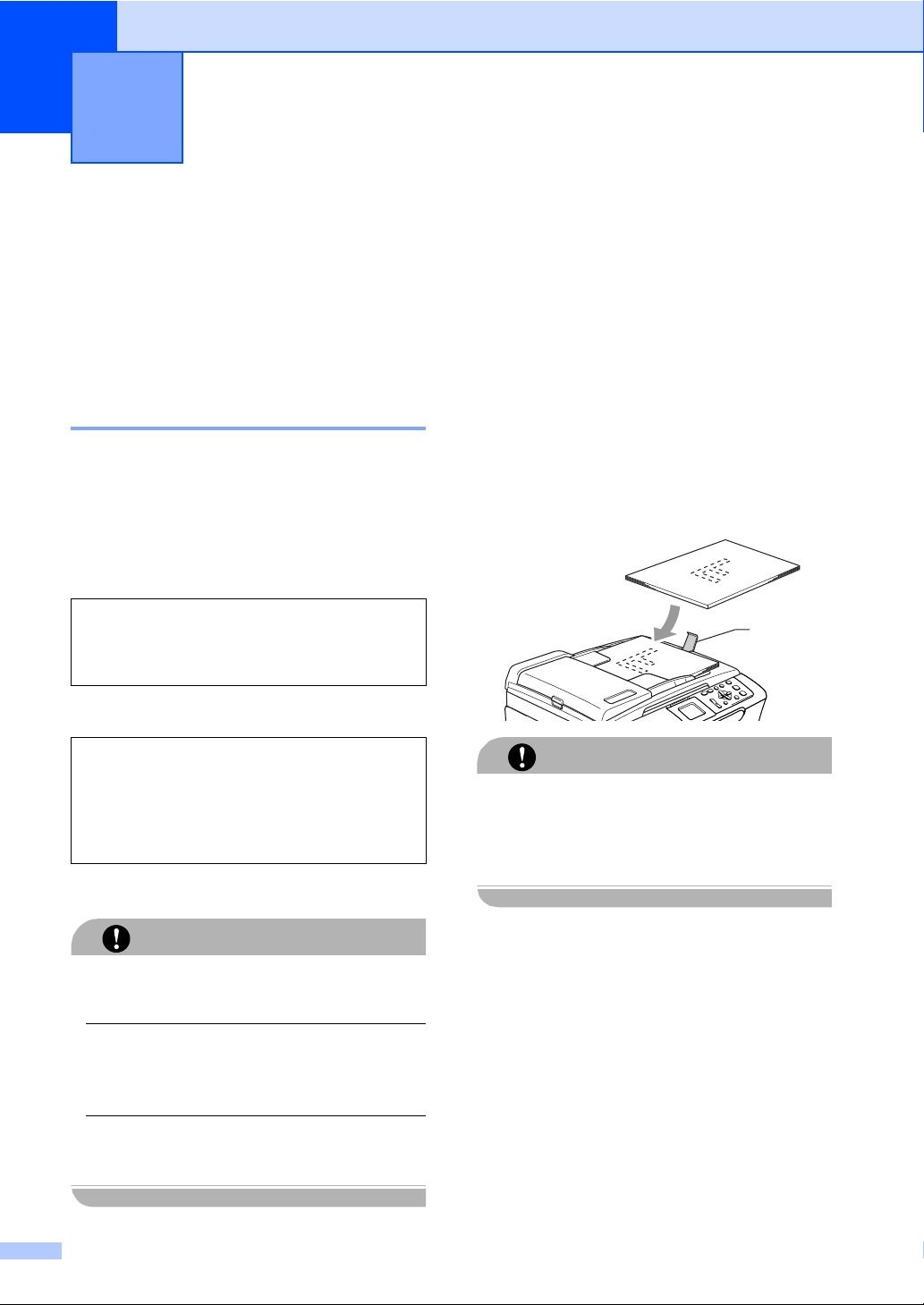
Chargement des documents et
2
du papier
Chargement des documents
Vous pouvez faire des copies et numériser en
utilisant l'ADF (chargeur automatique de
documents) et la vitre du scanner.
A l'aide de l'ADF (DCP-540CN uniquement) 2
Le chargeur peut contenir jusqu'à 10 pages
qu'il entraîne une à une. Utilisez du papier
standard de 80 g/m
les feuilles avant de les placer dans le
chargeur.
Environnement recommandé 2
Température: 20 à 30° C (68 à 86° F)
Humidité: 50% jusqu'à 70%
Papier:
2
(20 lb) et ventilez bien
2
80 g/m
A4 (20 lb LTR)
Vérifiez que l'encre des documents est
parfaitement sèche.
2
a Ventilez bien les pages. Veillez à insérer
les documents côté imprimé vers le
bas et bord supérieur en premier,
dans le chargeur automatique de
documents jusqu'à ce qu'ils entrent en
contact avec le rouleau d'alimentation.
b Réglez les guides-papier en fonction de
la largeur de vos documents.
c Dépliez le volet du support de sortie de
document du chargeur (1).
2
1
Formats de document pris en charge 2
Longueur: 148 à 355,6 mm
(5,8à14po.)
Largeur: 148 à 215,9 mm
(5,8 à 8,5 po.)
Grammage:
64 à 90 g/m
2
(17à24lb)
Comment charger les documents 2
Veillez à NE PAS tirer sur le document
lorsqu'il est en cours d'entraînement.
Veillez à NE PAS utiliser du papier gondolé,
froissé, plié, déchiré, agrafé, doté de
trombones, de colle ou de ruban adhésif.
Veillez à NE PAS utiliser du carton, du
journal ou du tissu.
ATTENTION
ATTENTION
Veillez à NE PAS laisser de documents
épais sur la vitre du scanner, faute de quoi
un bourrage risque de se produire dans le
chargeur.
10
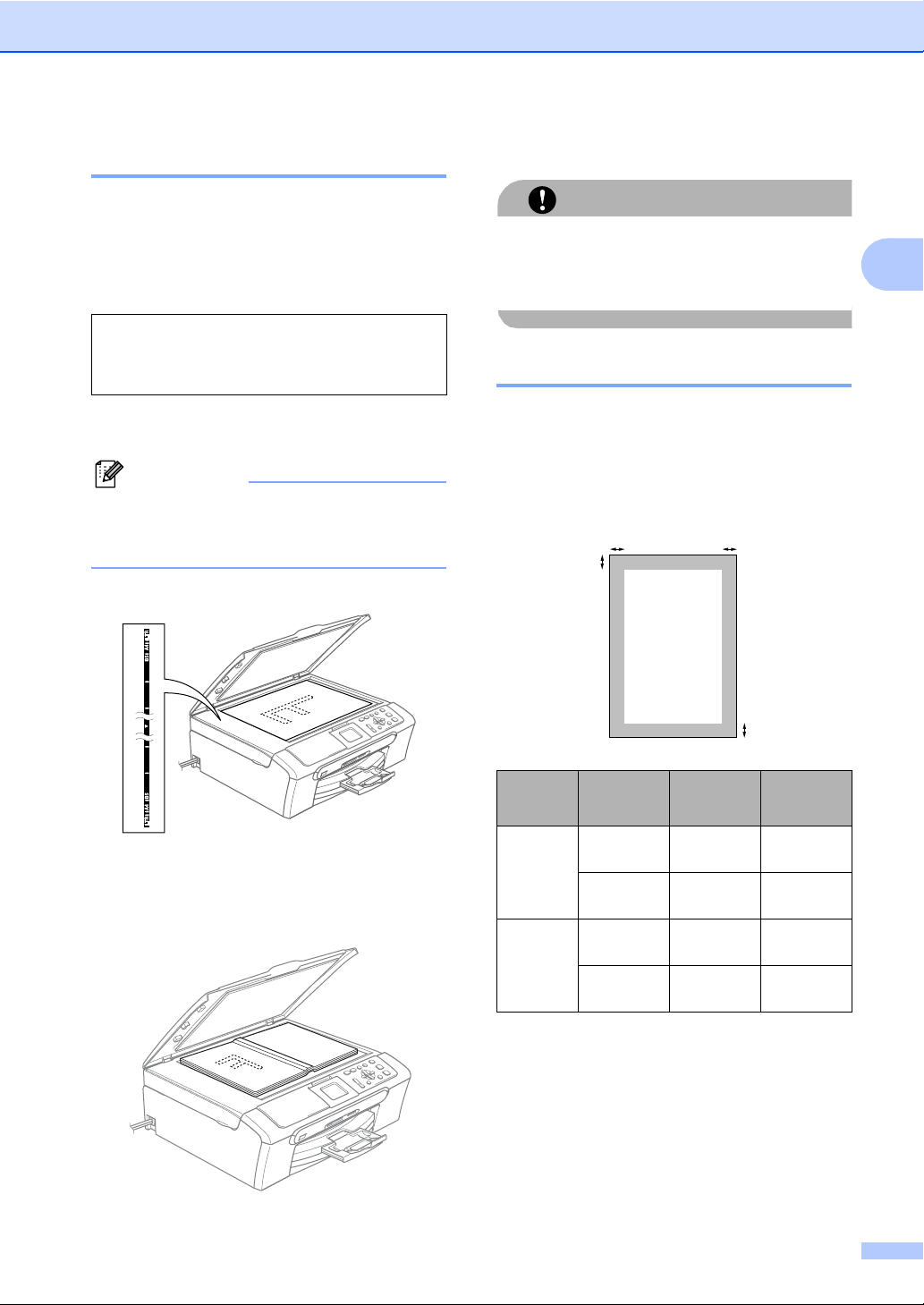
Chargement des documents et du papier
Utilisation de la vitre du scanner
Vous pouvez utiliser la vitre du scanner pour
copier ou numériser des pages d'un livre ou
une page à la fois.
Formats de document pris en charge 2
Longueur: Jusqu'à 297 mm (11,7 po.)
Largeur: Jusqu'à 215,9 mm (8,5 po.)
Grammage: Jusqu'à 2 kg (4,4 lb)
Comment charger les documents 2
Remarque
Pour pouvoir utiliser la vitre du scanner, le
chargeur automatique de documents doit
être vide.
a Soulevez le capot document.
c Refermez le capot document.
2
ATTENTION
Si vous numérisez un livre ou un document
épais, veillez à NE PAS refermer
violemment le capot ou appuyer dessus.
Zone de numérisation 2
La zone de numérisation dépend des
paramètres de l'application utilisée. Les
chiffres ci-dessous montrent les zones du
papier dont la numérisation n'est pas
possible.
3
1
4
2
b À l'aide des lignes repères pour
document situées sur la gauche,
centrez le document, face imprimée
dessous, sur la vitre du scanner.
Utilisation
Copie Lettre 3 mm
Scan Lettre 3 mm
Format du
document
A4 3 mm
A4 3 mm
Haut (1)
Bas (2)
(0,12 po.)
(0,12 po.)
(0,12 po.)
(0,12 po.)
2
Gauche (3)
Droite (4)
3mm
(0,12 po.)
3mm
(0,12 po.)
3mm
(0,12 po.)
0mm
(0 po.)
11
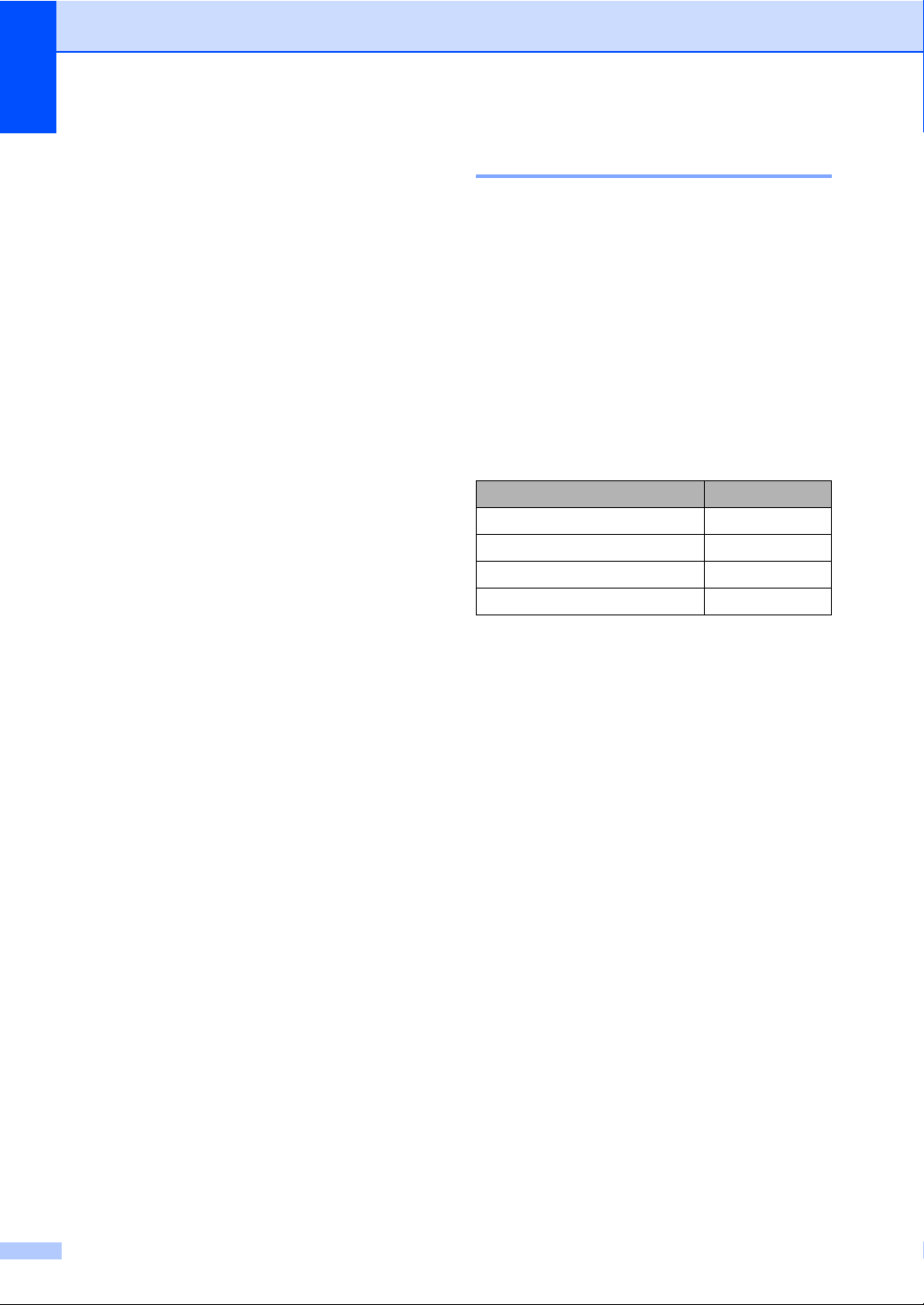
Chapitre 2
Papier acceptable et autres supports 2
La qualité d’impression peut dépendre du
type de papier utilisé dans l’appareil.
Pour obtenir la meilleure qualité d'impression
en fonction des réglages choisis, il est
essentiel que l'option Type de papier
corresponde toujours au papier chargé.
Vous pouvez utiliser du papier ordinaire, du
papier jet d'encre (papier couché), du papier
glacé, des transparents et des enveloppes.
Nous vous recommandons de tester
plusieurs types de papier avant d'en acheter
en grandes quantités.
Pour obtenir un résultat optimal, utilisez le
papier Brother.
Lorsque vous imprimez sur du papier à jet
d’encre (papier couché), des transparents
et du papier glacé, sélectionnez le support
propre dans l’onglet ‘Elémentaire’ du
pilote d'imprimante ou du paramètre Type
de papier dans le menu.
Lorsque vous imprimez sur du papier
photo de Brother, chargez en premier
dans le bac à papier la feuille d'instruction
incluse avec le papier photo puis placez le
papier photo sur la feuille d'instruction.
Supports recommandés 2
Nous recommandons d'utiliser du papier
Brother pour obtenir la meilleure qualité
d'impression. (voir le tableau ci-dessous.)
Si le papier Brother n'est pas disponible dans
votre pays, nous vous recommandons de
tester plusieurs papiers avant d'en acheter de
grandes quantités.
Pour imprimer sur des transparents, nous
recommandons l'utilisation du produit ‘3M
Transparency Film’.
Papier Brother
Type de papier Article
A4 Ordinaire BP60PA
A4 Photo glacé BP61GLA
A4 jet d'encre (Matte) BP60MA
Papier glacé 10 x 15 cm BP61GLP
Lorsque vous utilisez des transparents ou
du papier photo, retirez immédiatement
chaque feuille pour éviter le maculage ou
les bourrages de papier.
Évitez de toucher la surface imprimée du
papier immédiatement après l'impression
car il se peut qu'elle ne soit pas tout à fait
sèche et tache vos doigts.
12
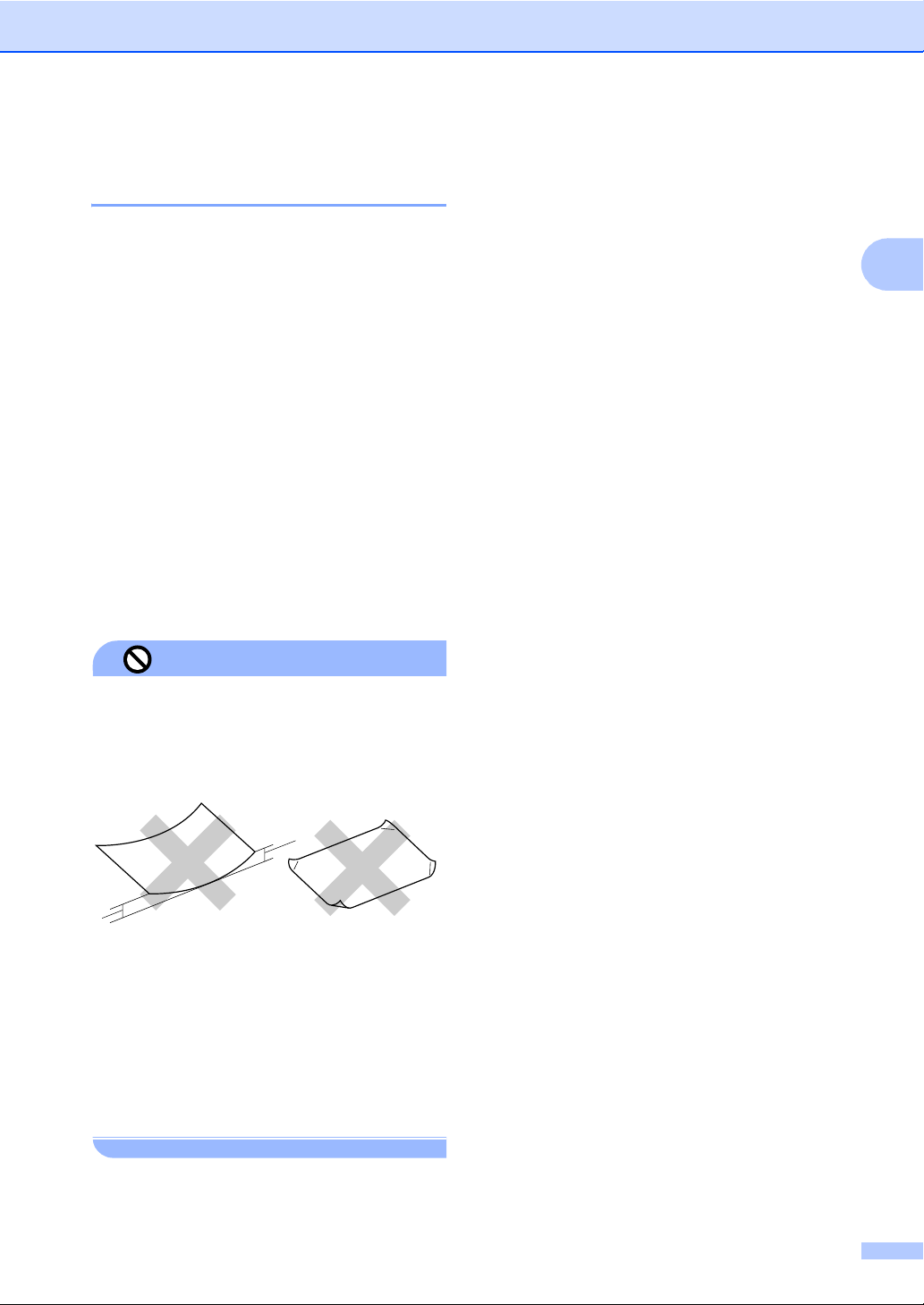
Chargement des documents et du papier
Manipulation et utilisation des supports 2
Conservez le papier dans son emballage
d'origine et gardez-le fermé. Conservez le
papier à plat et à l'abri de l'humidité, de la
lumière directe du soleil et de la chaleur.
Le côté couché du papier glacé est
brillant. Évitez de toucher le côté brillant
(couché). Chargez le papier glacé face
brillante vers le bas.
Évitez de toucher les faces des
transparents car elles absorbent
facilement l'eau et la transpiration et ceci
peut amoindrir la qualité d'impression. Les
transparents conçus pour les
photocopieuses/imprimantes laser
peuvent tacher le document qui suit.
N'utilisez que les transparents
recommandés pour l'impression à jet
d'encre.
Veillez à NE PAS utiliser les types de
papier suivants:
Mauvaise configuration
Contenance du bac de sortie 2
Jusqu'à 50 feuilles de papier Lettre de 20 lb
ou de papier A4 de 80 g/m
Les transparents et le papier photo
doivent être retirés du bac de sortie une
feuille à la fois pour éviter les traces de
maculage.
2
.
2
• Papier endommagé, gondolé, froissé ou
de forme irrégulière
1
1
1 2 mm (0,08 po.) ou davantage
• Papier extrêmement brillant ou
fortement texturé
• Papier déjà imprimé par une imprimante
• Papier impossible à empiler de façon
uniforme
• Papier dont le grain est court
13
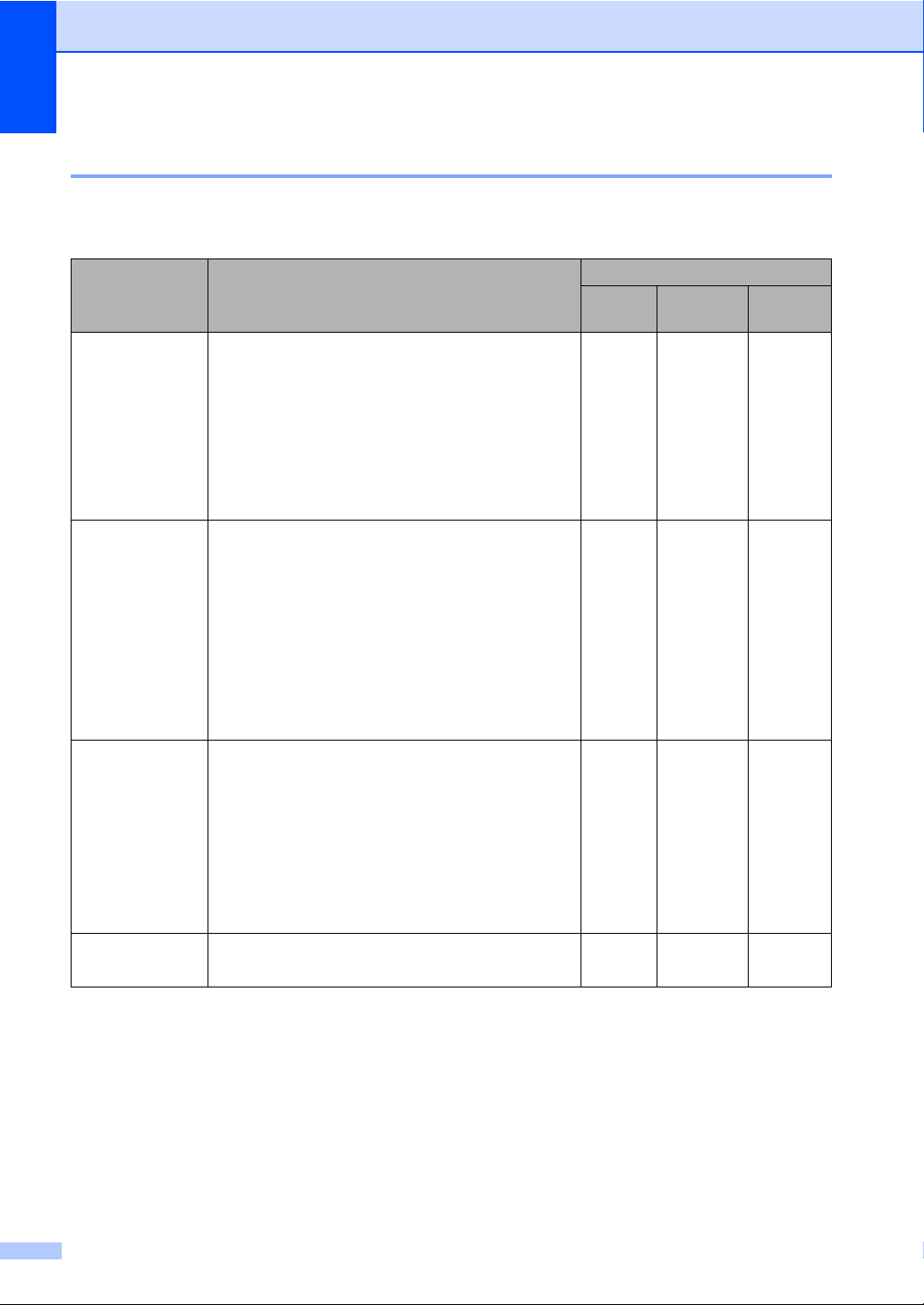
Chapitre 2
Choisir le support approprié 2
Type et format de papier pour chaque opération 2
Type de papier Format de papier Utilisation
Copie Photo
Capture
Feuille coupée Lettre 216 × 279 mm (8 1/2 × 11 po.) Oui Oui Oui
A4 210 × 297 mm (8,3 × 11,7 po.) Oui Oui Oui
Legal 216 × 356 mm (8 1/2 × 14 po.) Oui – Oui
Executive 184 × 267 mm (7 1/4 × 10 1/2 po.) – – Oui
JIS B5 182 × 257 mm (7,2 × 10,1 po.) – – Oui
A5 148 × 210 mm (5,8 × 8,3 po.) Oui – Oui
A6 105 × 148 mm (4,1 × 5,8 po.) – – Oui
Cartes Photo 10 × 15 cm (4 × 6 po.) Oui Oui Oui
Photo L 89 × 127 mm (3 1/2 × 5 po.) – – Oui
Photo 2L 13 × 18 cm (5 × 7 po.) – Oui Oui
Fiche 127 × 203 mm (5 × 8 po.) – – Oui
Carte
postale 1
Carte
postale 2
(double)
Enveloppes Enveloppe C5162 × 229 mm (6,4 × 9 po.) – – Oui
100 × 148 mm (3,9 × 5,8 po.) – – Oui
148 × 200 mm (5,8 × 7,9 po.) – – Oui
Imprimante
Enveloppe DL110 × 220 mm (4,3 × 8,7 po.) – – Oui
COM-10 105 × 241 mm (4 1/8 × 9 1/2 po.) – – Oui
Monarch 98 × 191 mm (3 7/8 × 7 1/2 po.) – – Oui
Enveloppe
JE4
Transparents Lettre 216 × 279 mm (8 1/2 × 11 po.) Oui – Oui
A4 210 × 297 mm (8,3 × 11,7 po.) Oui – Oui
14
105 × 235 mm (4,1 × 9,3 po.) – – Oui
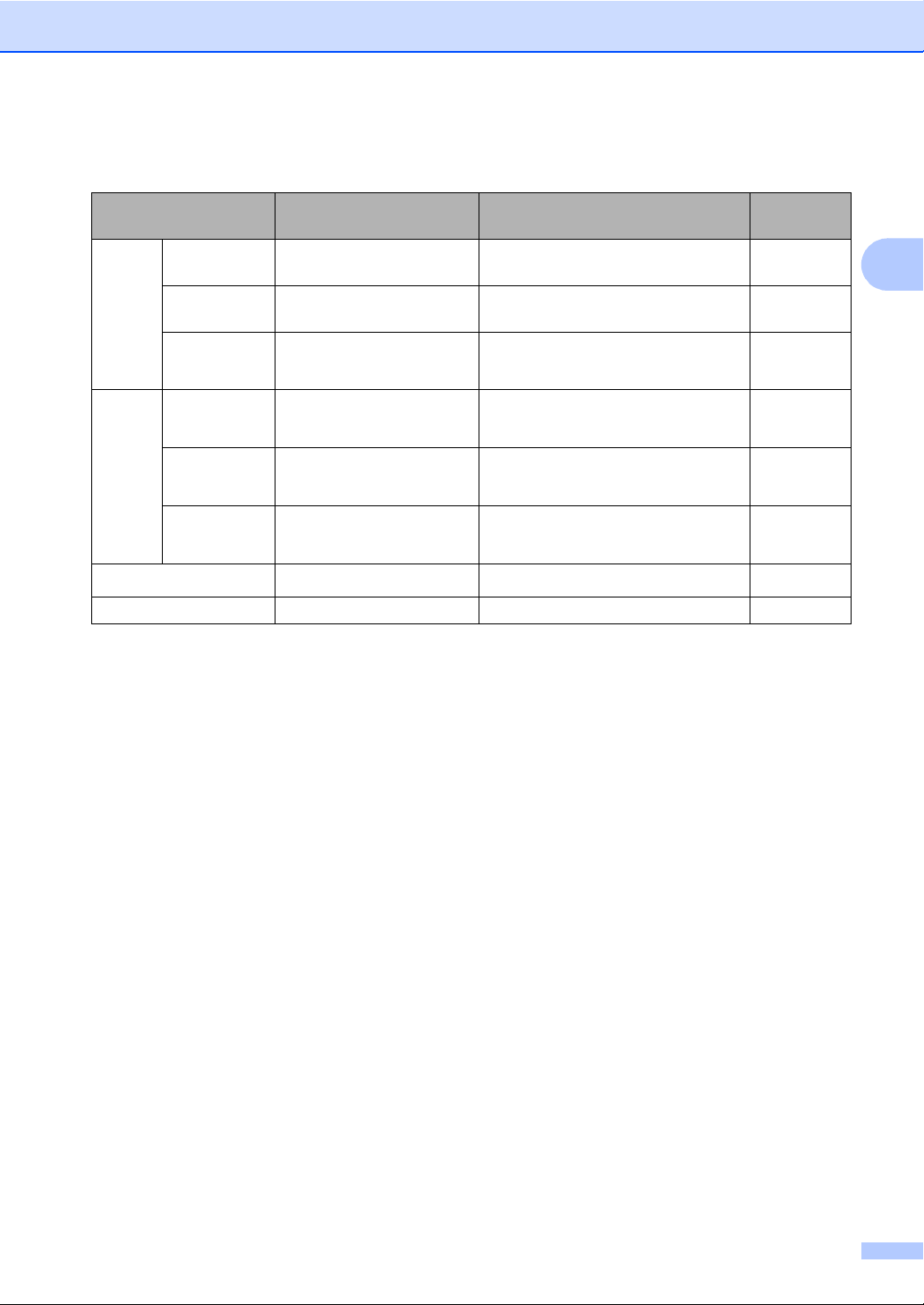
Chargement des documents et du papier
Grammage, épaisseur et capacité du papier 2
Type de papier Grammage Épaisseur Nombre de
feuilles
Feuilles
simples
Papier
ordinaire
Papier jet
64 à 120 g/m
64 à 200 g/m
2
(17 à 32 lb)
2
(17 à 53 lb)
0,08 à 0,15 mm (0,003 à 0,006 po.)
0,08 à 0,25 mm (0,003 à 0,01 po.) 20
d'encre
Papier glacé
Jusqu'à 220 g/m
2
(jusqu'à
Jusqu'à 0,25 mm (jusqu'à 0,01 po.) 20
58 lb)
Cartes Papier photo
Jusqu'à 240 g/m
2
(jusqu'à
Jusqu'à 0,28 mm (jusqu'à 0,01 po.)
64 lb)
Fiche
Jusqu'à 120 g/m
2
(jusqu'à
Jusqu'à 0,15 mm (jusqu'à 0,006 po.) 30
32 lb)
Carte postale
Jusqu'à 200 g/m
2
(jusqu'à
Jusqu'à 0,23 mm (jusqu'à 0,01 po.) 30
53 lb)
Enveloppes
75 à 95 g/m
2
(20 à 25 lb)
Jusqu'à 0,52 mm (jusqu'à 0,02 po.) 10
Transparents – – 10
100
20
1
2
2
1
Jusqu'à 50 feuilles pour papier de format Legal 80 g/m2 (20 lb).
Jusqu'à 100 feuilles de papier de 80 g/m
2
Le bac à papier photo est aussi disponible
pour le papier photo du format 10 x 15 cm et L.
2
(20 lb).
15
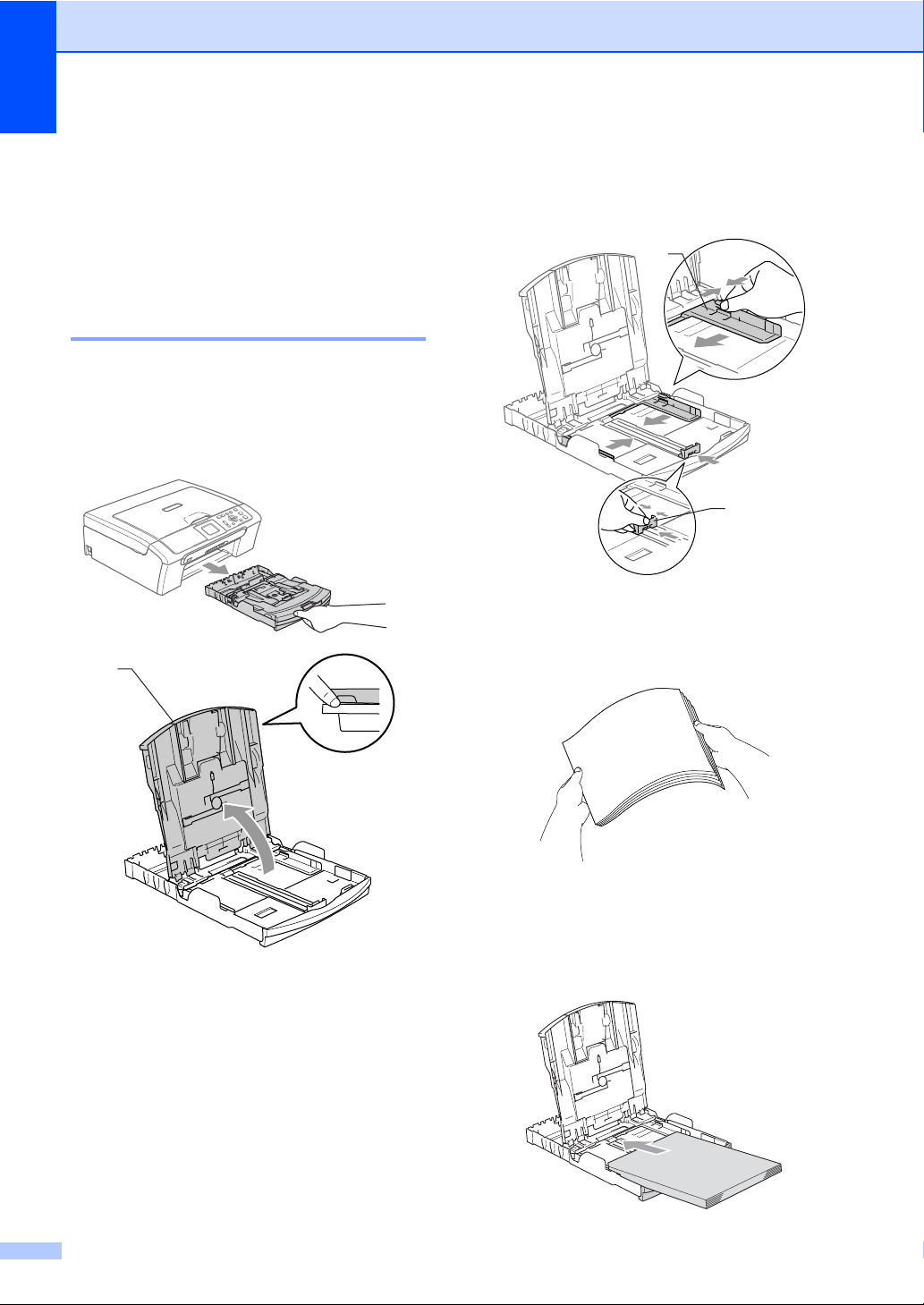
Chapitre 2
Chargement de papier, d'enveloppes et d'autres supports
Chargement du papier ou d'autres supports 2
a Retirez complètement le bac à papier de
l'appareil.
Si le volet du support papier est ouvert,
refermez-le et soulevez le couvercle du
bac de sortie papier.(1).
1
b Appuyez sur les guides-papier latéraux
(1) et sur le guide de longueur papier (2)
et faites-les glisser pour les adapter au
format du papier.
2
1
c Ventilez bien les feuilles pour éviter les
bourrages et les mauvaises
alimentations.
2
16
d Placez le papier dans le bac à papier
sans forcer, face imprimée vers le bas et
haut de la page en premier.
Vérifiez que le papier est bien à plat
dans le bac.
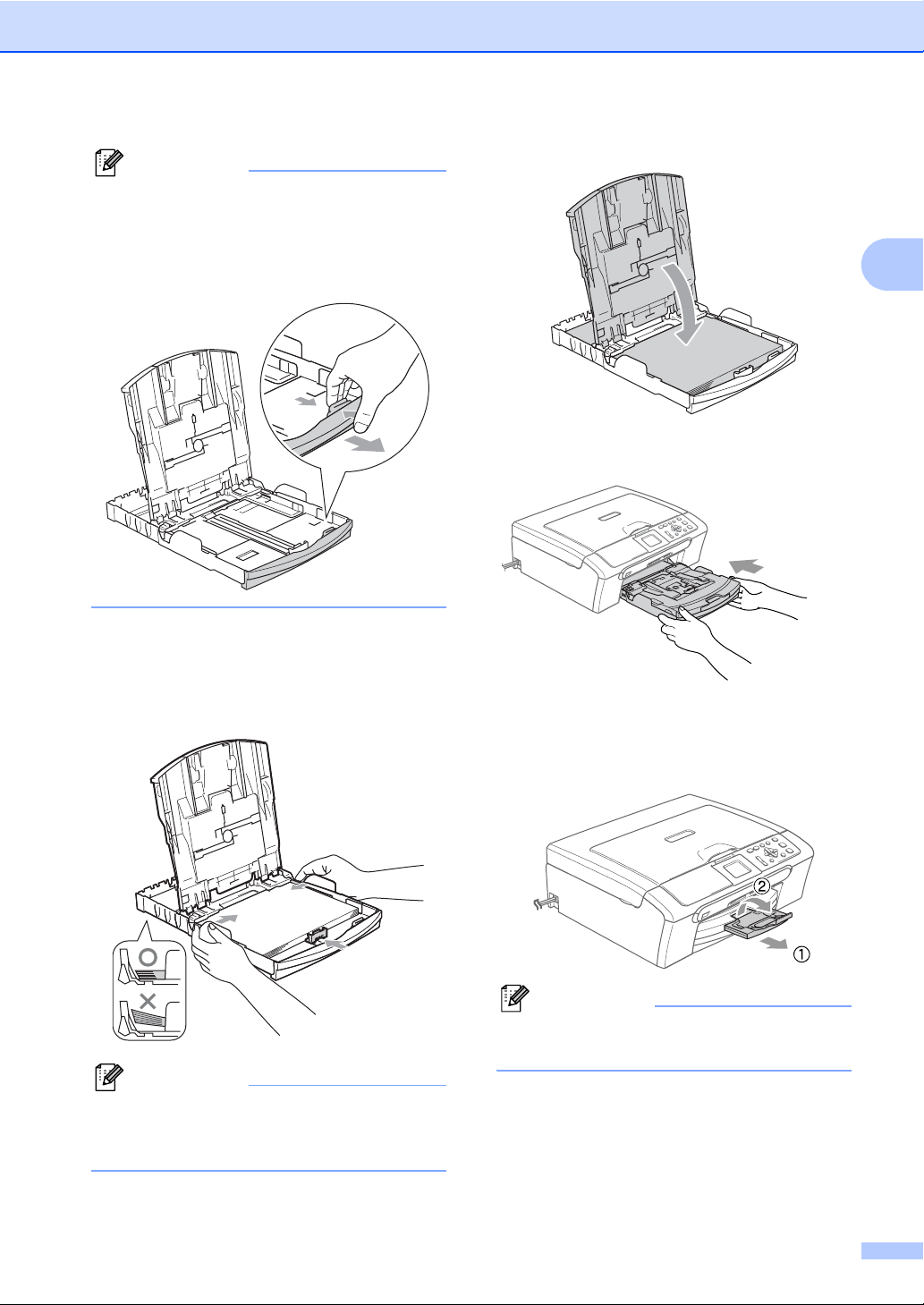
Remarque
Lorsque vous utilisez du papier format
Légal, appuyez sur le bouton de
déverrouillage universel, maintenez-le
appuyé et faites coulisser l'avant du bac à
papier vers l'extérieur.
Chargement des documents et du papier
f Fermez le couvercle du bac à papier.
g Remettez lentement le bac à papier bien
en place dans l’appareil.
2
e Ajustez délicatement les guides-papier
latéraux avec les deux mains en
fonction du format de papier.
Vérifiez que les guides-papier latéraux
touchent les bords du papier.
Remarque
Prenez soin de ne pas pousser le papier
trop loin; il peut soulever à l'arrière du bac
et entraîner des problèmes d'alimentation.
h Tout en retenant le bac à papier, retirez
le support papier (1) jusqu’à
encliquetage et dépliez le volet du
support papier (2).
Remarque
N'utilisez pas le volet du support papier
pour le format Légal.
17
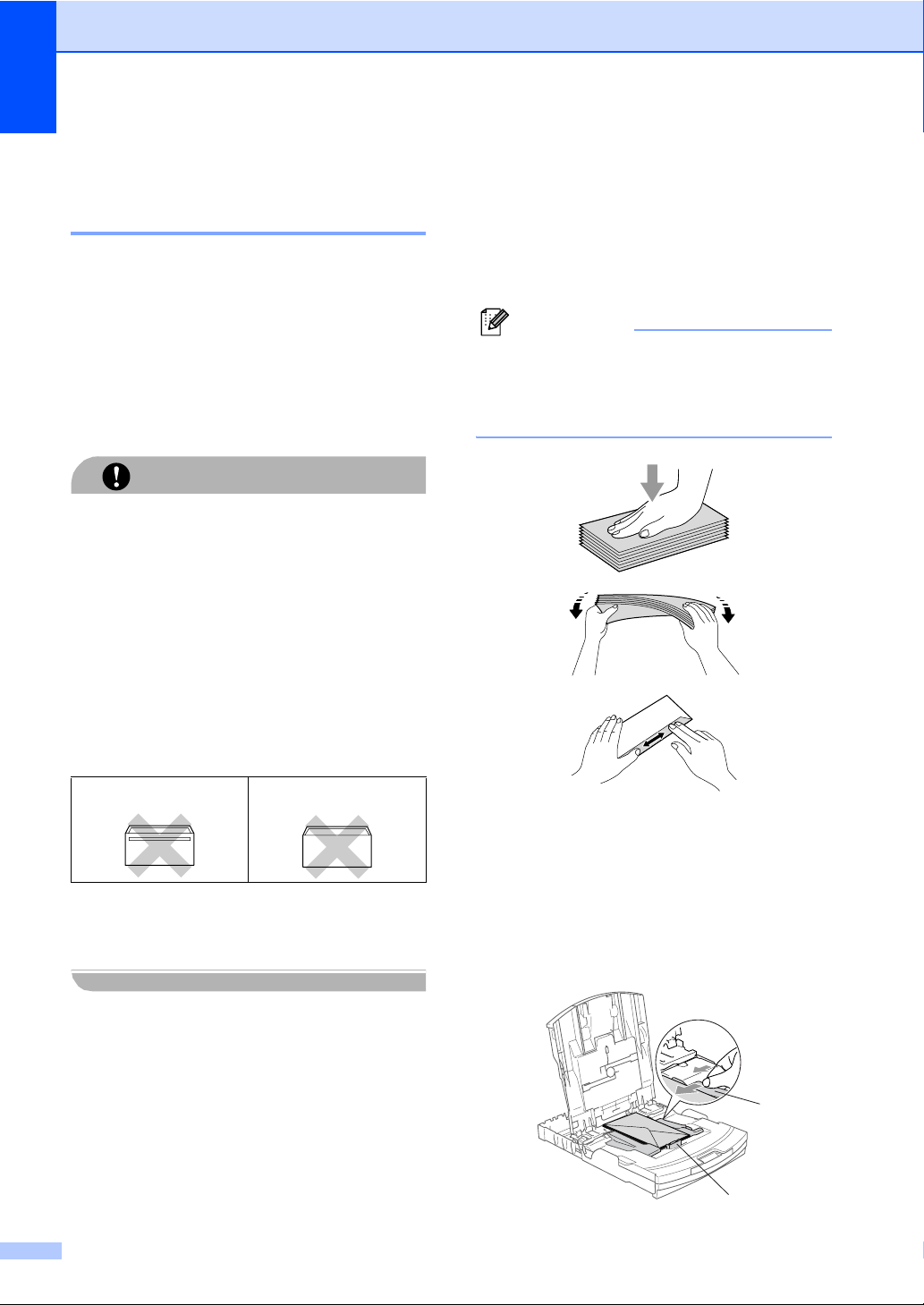
Chapitre 2
Chargement d’enveloppes, cartes postales et papier photo 2
Chargement d’enveloppes 2
Utilisez des enveloppes qui pèsent entre
75 et 95 g/m
Certaines enveloppes nécessitent les
réglages de la marge dans l’application.
Vérifiez que vous effectuez d’abord une
impression d’essai.
N’utilisez pas les types suivants
d’enveloppes car ils risquent de créer des
bourrages de papier:
• Si elles sont du type à soufflets.
• Des enveloppes qui sont estampées
(qui comportent une écriture en relief).
• Des enveloppes avec des trombones
ou des agrafes.
• Des enveloppes préimprimées à
l’intérieur.
2
(20 à 25 lb).
ATTENTION
Comment charger les enveloppes et les cartes postales 2
a Avant de les charger, appuyez sur les
angles et les côtés des enveloppes ou
des cartes postales pour les aplatir le
plus possible.
Remarque
Si les enveloppes ou les cartes postales
‘entrent en double’ dans l’appareil, placez
une enveloppe à la fois dans le bac à
papier.
Colle 2 Double volet 2
De temps en temps l’épaisseur, la taille et
la forme de volet des enveloppes utilisées
risquent de créer des bourrages de papier.
18
b Mettez les enveloppes ou les cartes
postales dans le bac à papier, côté
adresse vers le bas et le bord avant
(haut de l’enveloppe) en premier. Faites
glisser les guides-papier latéraux (1) et
le guide de longueur papier (2) en
fonction du format des enveloppes ou
des cartes postales.
1
2
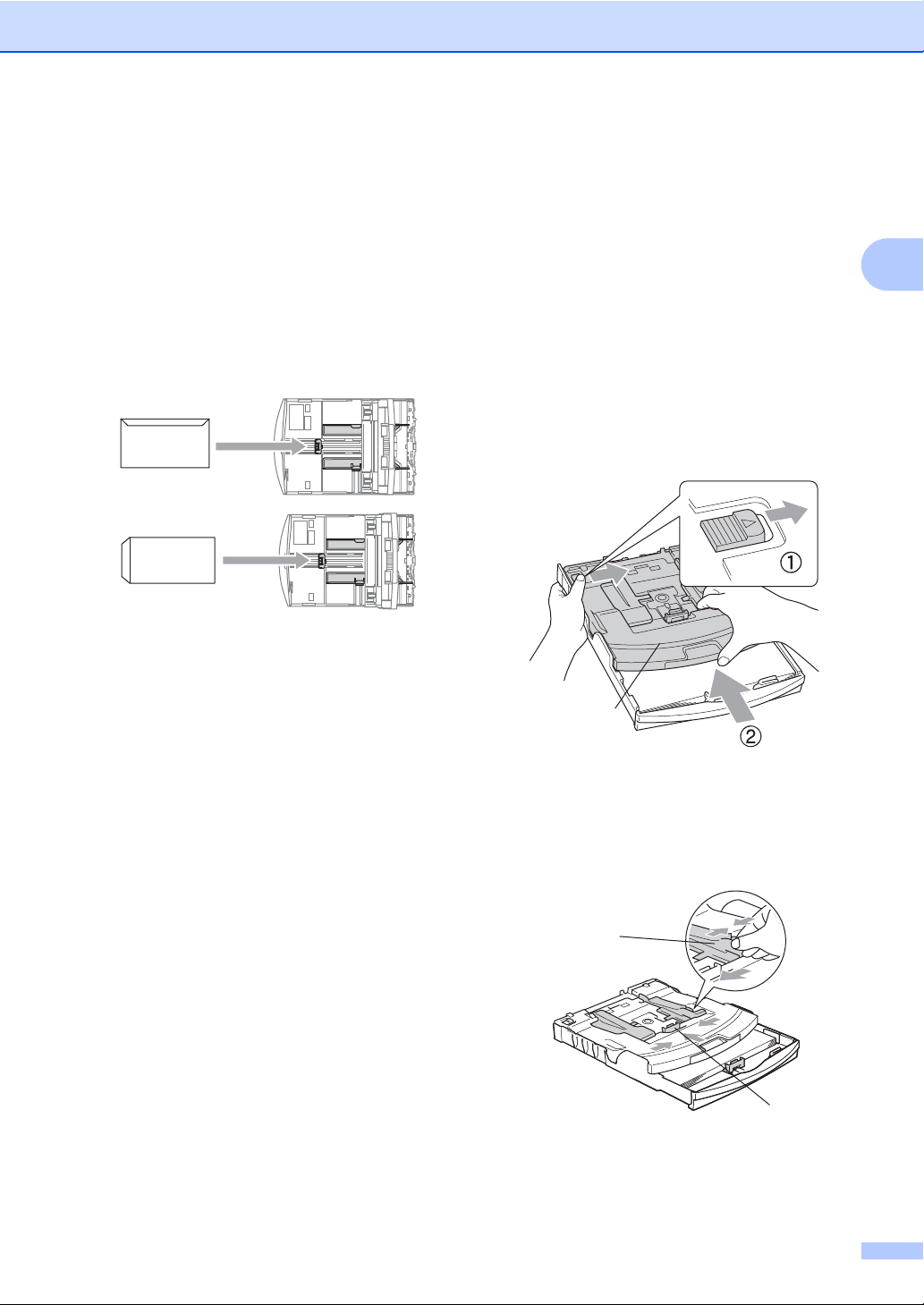
Chargement des documents et du papier
Si vous avez des problèmes lors de
l'impression sur des enveloppes, essayez
les suggestions suivantes:
a Ouvrez le volet de l’enveloppe.
b Vérifiez que le volet ouvert est sur le
côté de l’enveloppe ou sur l’arrière de
l’enveloppe lors d’impression.
c Ajustez le format et la marge dans votre
application.
Chargement du papier photo 2
Vous pouvez utiliser le bac à papier photo qui
2
a été installé au-dessus du bac à papier pour
imprimer sur du papier photo au format
10 × 15 cm et L. Lorsque vous utilisez le bac
à papier photo, vous n’avez pas besoin de
retirer le papier qui se trouve dans le bac
original.
a Appuyez avec le pouce gauche sur le
bouton de déverrouillage du bac à
papier photo et poussez le bac à papier
photo (la partie supérieure du bac) vers
l’arrière jusqu’à encliquetage dans la
position d'impression de photos.
2
1
1 Bac à Papier Photo
b Saisissez et faites coulisser les guides-
papier latéraux (1) et le guide de
longueur papier (2) en fonction du
format de papier.
1
2
19
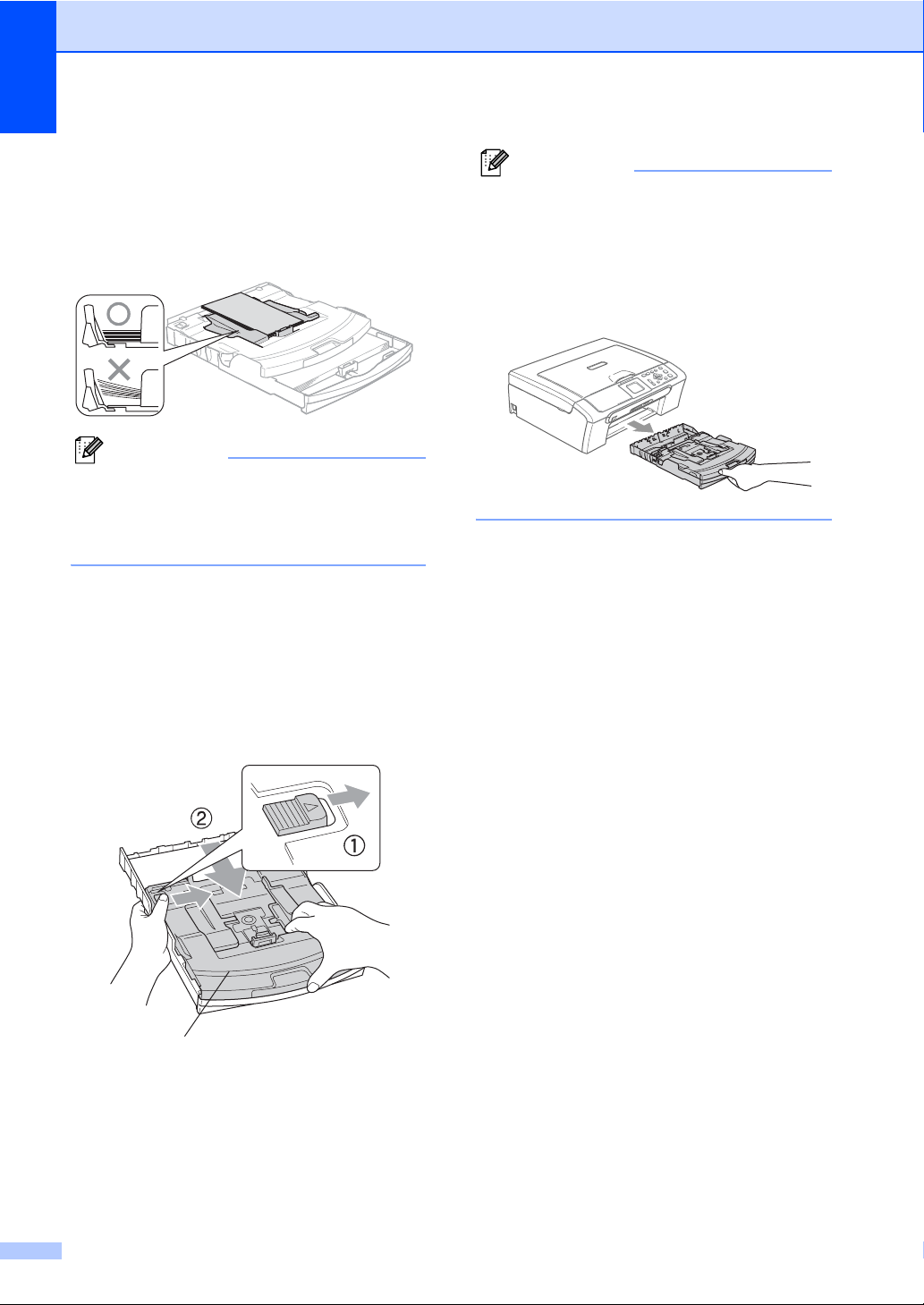
Chapitre 2
c Placez le papier photo dans le bac à
papier photo et, sans forcer, ajustez les
guides-papier latériaux pour les adapter
au papier.
Vérifiez que les guides-papier latéraux
touchent les bords du papier.
Remarque
Prenez soin de ne pas pousser le papier
trop loin; il peut soulever à l’arrière du bac
et entraîner des problèmes de
l’alimentation.
d Lorsque vous avez terminé d’imprimer
les photos, remettez le bac à papier
photo dans la position d’impression
normale. Appuyez avec le pouce
gauche sur le bouton de déverrouillage
du bac à papier photo et tirez le bac à
papier photo vers l’avant jusqu’à
encliquetage.
Remarque
Lorsque l’appareil éjecte du papier de petit
format dans le bac de sortie papier, il se
peut que vous ne puissiez pas l’atteindre.
Assurez-vous que l’impression est
terminée avant de retirer le bac
complètement de l’appareil.
20
1
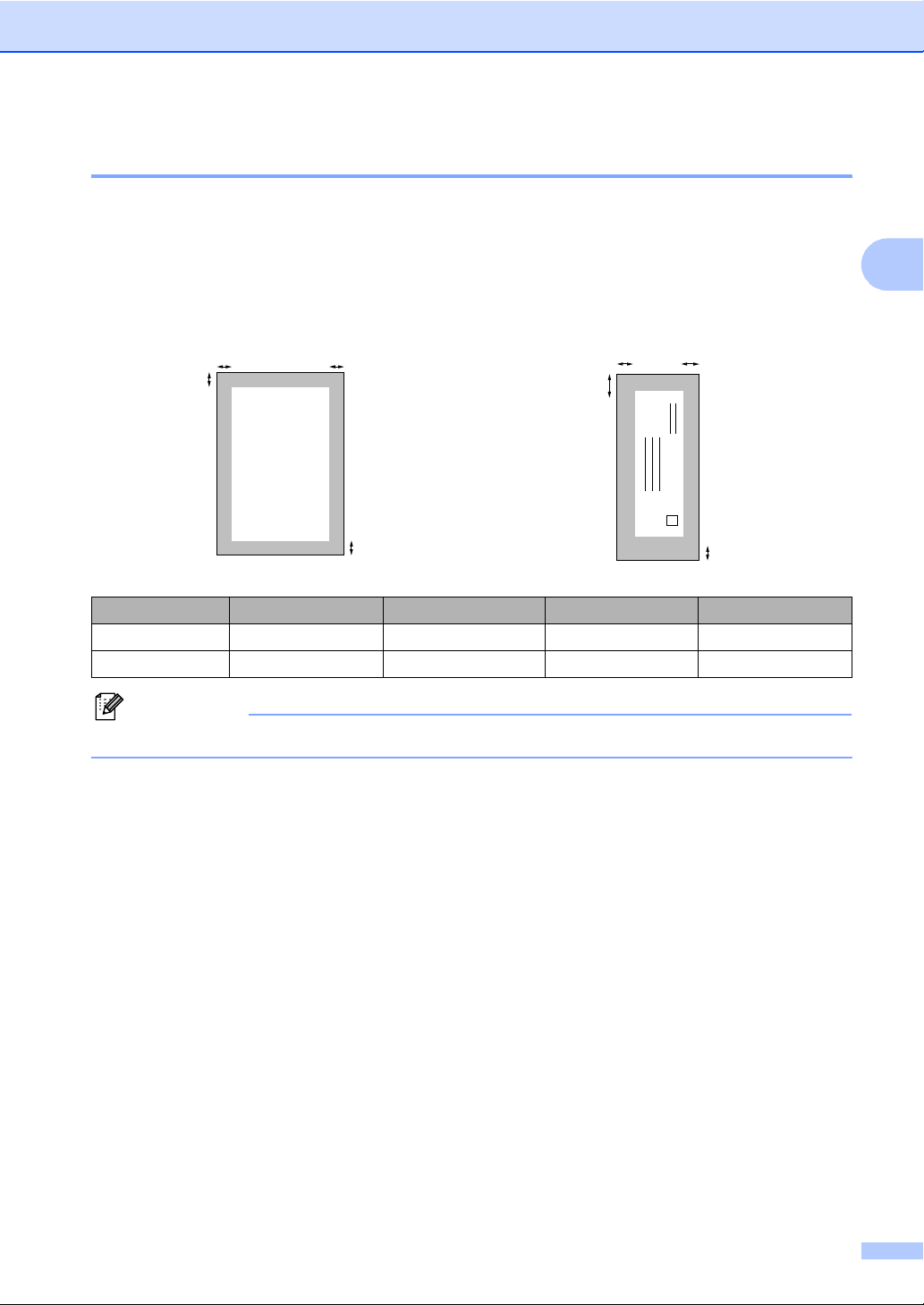
Chargement des documents et du papier
Zone imprimable 2
La zone imprimable dépend des paramètres de l'application utilisée. Les chiffres ci-dessous
représentent les zones non imprimables sur les enveloppes et les feuilles simples. L’appareil ne
peut imprimer que dans les parties ombrées si la fonction d’impression sans marge est disponible
et activée.
Feuilles simples Enveloppes
3
1
4
3
1
4
2
2
Haut (1) Bas (2) Gauche (3) Droite (4)
Feuilles simples 3 mm (0,12 po.) 3 mm (0,12 po.) 3 mm (0,12 po.) 3 mm (0,12 po.)
Enveloppes 12 mm (0,47 po.) 24 mm (0,95 po.) 3 mm (0,12 po.) 3 mm (0,12 po.)
2
Remarque
La fonction Sans marge n'est pas disponible pour les enveloppes.
21
